Как сделать картину из фотографии
Будучи в командировке и бездельничая в гостинице в выходной день, вспомнилось мне о передаче на радио, о новом приложении — редакторе фотографий. Ключевым моментом обозреваемого софта было, якобы, привлечение «нейронных сетей» для превращения фотографии в картину. Чтобы сделать из фотографии картину надо сделать сложные преобразования, учитывающие цветовую гамму живописного полотна, расположение мазков кисти и манеру художника. В принципе, задача разрешима… Любопытненько, даст ли использование модной «нейронизации» эффект «вау»?
Скачал на Гугле все приложения для Android с упоминанием слова «нейронные», удалил парочку самых отстойных, осталось 7 приложений. В качестве исходных изображений были взяты: пейзаж, портрет, ню, черно-белая фотография. Обозреваем, оцениваем, делаем выводы.
Рядом с названием приложения стоит оценка, которую дали пользователи на момент скачивания программы (лето 2016 года). По оценке можно оценить динамику развития программы.
Исходные изображения
Alter — картина из фотографии (3,0)
Испытал затруднение с кадрированием: надо сбросить кадрирование и затем нажать на «кадрирование», только потом запустится обработка изображения. Время ожидания превращения фотографии в картину составляло до 2-5 минут, в зависимости от загрузки сервера. Правда, Alter подает звуковой сигнал об окончании обработки или посылает уведомление на емайл. Иногда программа зависает. Если двигать горизонтально пальцем по картинке, то можно ослабить эффект, то есть «проявить» исходную фотографию. Единственная программа, которая позволяет создать свой собственный стиль обработки, на основе изображения-донора, значит, эксперименты для творческих людей могут быть продолжены. Размер «картины» на выходе 1000 пикселов.
Alter, портрет
Alter, черно-белое изображение
Alter, пейзаж
Alter, ню
Alter, источники собственных стилей
Alter, картины из собственных стилей
Вывод: оценка пользователей этого приложения занижена.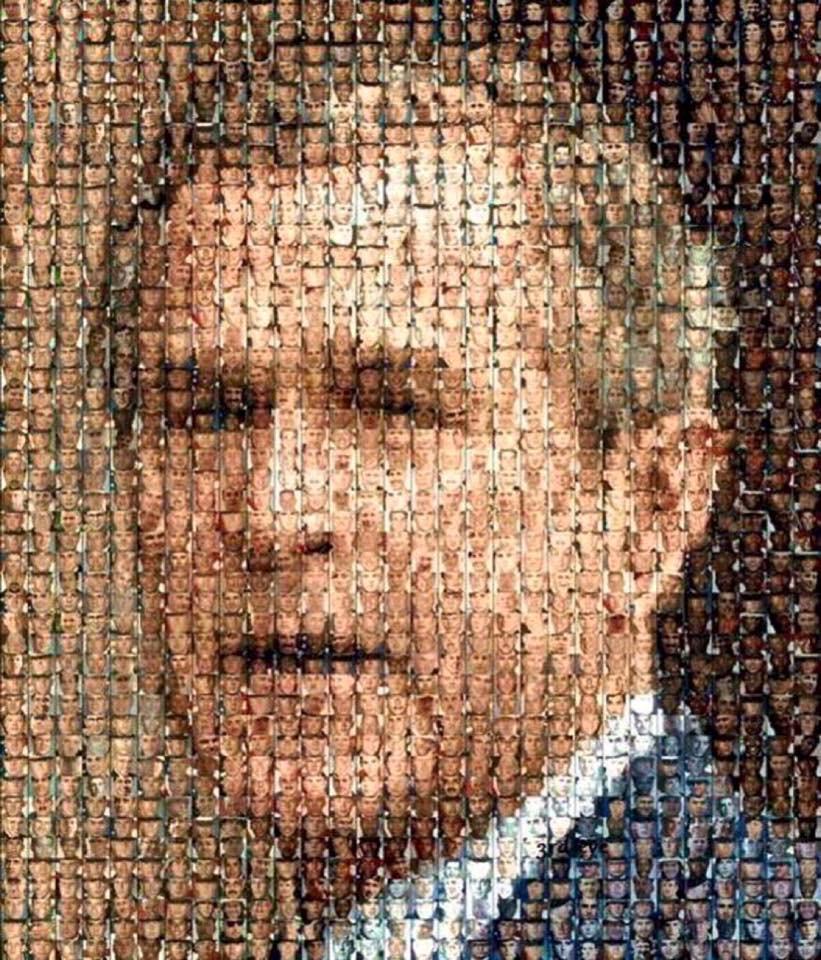 Очень раздражает ожидание обработки, но неплохое качество встроенных стилей и возможность создать собственные вынуждают терпеть это неудобство. Я очень надеюсь, что Alter продолжит свое развитие.
Очень раздражает ожидание обработки, но неплохое качество встроенных стилей и возможность создать собственные вынуждают терпеть это неудобство. Я очень надеюсь, что Alter продолжит свое развитие.Prisma (4,1)
Работает быстро, удобно сохранять получившуюся картину, хорошие стили. Есть возможность ослабить примененный эффект. Стилей очень много и авторы хотят еще расширять количество эффектов. Очень спорное желание — надоедает перебирать эффекты, которые, к тому же, не сгруппированы по стилям. Я бы советовал авторам дать возможность пользователю иметь возможность создавать фавориты любимых видов стилизации фотографий. На выходе только квадрат, размером до 1080 точек.
Prisma, портрет
Prisma, черно-белое изображение
Prisma, пейзаж
Prisma, ню
Вывод: обширный набор стилей, попадаются интересные. Но такое богатство выбора утомляет. Приложение давно переступило рубеж, когда можно наращивать не количество, а качество стилей.
CoolArt Cartoon Photo Filters (4,3)
Название ярлыка CoolArt не соответствует названию программы в Googl Market. Можно обработать кадр без кадрирования. Эффекты сдержанны в своей эффектности, но действительно нацелены на превращение фотографии в имитацию живописи. Трудно запомнить любимые эффекты, так как они не имеют названий, а иконки эффектов очень схожи между собой. Программа сохраняет «картины» в папку со снимками с камеры. Я узнал об этом слишком поздно, и мне пришлось все обработанные фотографии отправлять себе же на почту. Размер изображения на выходе всего 480 точек. Единственное приложение, которое отправляет напоминание о своем существовании на телефон (зачем)?
CoolArt, портрет
CoolArt, черно-белое изображение
CoolArt, пейзаж
CoolArt, ню
Вывод: я бы оставил CoolArt, но небольшой размер «картины» делает приложение для меня бесполезным.
Artly Artworks for Instagram (4,4)
Обязательно кадрирование под квадрат. Есть возможность ослабить эффект, но функция реализована очень неудобно, через меню Редактирование. Можно разделить фото по горизонтали на 2 части: «оригинал» и «с фильтром». Размер картины на выходе 512х512 точек.
Artly, портрет
Artly, черно-белое изображение
Artly, пейзаж
Artly, ню
Вывод: Artly — единственная программа которая имеет эффект разделения изображения на «до и после», но при размере картины 512 точек – безделица.
Lucid Turn pictures into art (4,4)
Сперва меня порадовала возможность пакетной обработки фотографии. Затем начались расстройства: нельзя сохранить результаты обработки… Оказалось, сохранение происходит автоматически, где-то в недрах коммуникатора. Оказалось, что надо выбрать только один понравившийся вариант предварительной(!) пакетной обработки, отправить его на сервер для настоящей обработки, спустя некоторое время результат появится в окне, и «картиной», наконец-то, можно будет поделиться с друзьями или отправить себе на почту. Если только приложение не закроется из-за ошибки, что случалось достаточно часто.
Я покажу вам те варианты, которые мне понравились по результатам предварительной обработки. Показать все 18 эффектов у меня не хватило терпения. Формат PNG увеличит мобильный трафик. Файлы большого размера складываются в памяти телефона, причем в двух разных местах. Я в шоке. Размер картины на выходе – 1024 точки.
Lucid
Вывод: Lucid было удалено сразу. Удобства в использовании никакого, сплошное раздражение.
Vinci (4,5)
Не заставляет кадрировать исходную фотографию. При выборе эффекта, мне понравилось автоматическое центрирование иконки выбранного стиля, что избавляет от прокручивания полосы иконок эффектов. Размер картины 1080 точек по большей стороне.
Vinci, портрет
Vinci, черно-белое изображение
Vinci, пейзаж
Vinci, ню
Вывод: в Vinci нет «изюма». Просто ординарное приложение, не самое развитое.
Deep Art Effects Art Filters (4,5)
Выбрав исходное фото Deep Art сразу, без кадрирования, приступает к ее обработке. Похвальное рвение к работе. Продолжительность превращения фотографии в картину 1-2 минуты. Результаты предыдущих обработок не сохраняются в памяти, значит, если вы хотите сравнить какой вариант картины вам больше нравится, то снова придется ждать 1-2 минуты.
Deep Art Effects, портрет
Deep Art Effects, черно-белое изображение
Deep Art Effects, пейзаж
Deep Art Effects, ню
Вывод: единственное приложение, где отсутствует буферизация примененных эффектов. Это лишает удовольствия при работе с приложением. Текстура холста, которая добавляется к картине, весьма неуместна при размер на выходе 768 пикселов.
Итого
Мне понравилось играть в «художника». Спорным мне представляется вводить текстуры холста в в изображение: это наложение можно сделать отдельно, а вот масштабирование такой картины может дать эффект муара. Я бы оставил на моем коммуникаторе Alter, за пользовательские стили и Prisma, за хороший набор интересных стилей. Но, чёрт побери, я хочу иметь возможность обработать фотографию большого размера, чтобы повесить картину на стену или сделать подарок другу. К сожалению, все приложения уменьшают фотографии. Опять придется брать кисти в руки.
Картина из фотографии: масло, акварель, гуашь, пастель
Купить Пробная версияAKVIS ArtWork имитирует художественные стили и техники живописи, создавая произведение искусства.
youtube.com/embed/I39n20ldc0Y?wmode=transparent&rel=0&controls=0&showinfo=0″ frameborder=»0″ allowfullscreen=»»/>
AKVIS ArtWork — идеальное решение, сочетающее в себе творческий подход и высокие технологии. Искусственный интеллект выступает в роли художника. Просто выберите нужный эффект и запустите обработку. Превращение происходит на ваших глазах, вы наблюдаете, как из фотографии рождается настоящее произведение искусства.
В программе представлены стили: Масляная живопись, Акварель, Гуашь, Комикс, Перо и чернила, Линогравюра, Пастель и Пуантилизм. Данные эффекты можно применять отдельно или в сочетании друг с другом.
Программа позволяет создать портрет маслом, натюрморт или пейзаж. Попробуйте себя в разных жанрах!
Распечатайте на цветном принтере или в профессиональном салоне изображение и поместите его в рамку, покройте лаком, получив тем самым практически настоящую картину. Сделанная своими руками открытка или плакат — прекрасный подарок. ArtWork поможет вам обзавестись уникальной аватарой: просто загрузите свою фотографию и обработайте ее, например, с помощью эффекта комикса.
Вам не нужны кисти и краски. Создавайте произведения искусства одним кликом в ArtWork!
Профессионалы-дизайнеры высоко ценят программу, так как она помогает сэкономить время и получить впечатляющие картины без особых усилий. Преподаватели живописи используют ArtWork для обучения студентов и улучшения навыков рисования. Программа помогает и в подготовке портфолио, разработке макета сайта или иллюстраций и дизайна обложки книги.
Эффекты и возможности:
Эффект Масло имитирует масляную живопись. Даже настройки по умолчанию позволяют добиться поразительно реалистичного результата, а поиграв с параметрами, можно получить самые разнообразные стили масляной живописи.
Акварель — одна из сложнейших живописных техник. Очень сложно добиться реалистичной имитации акварельной живописи, но ArtWork успешно справляется с этой задачей. Уникальность данной техники состоит в использовании специальных акварельных красок, наносимых тончайшим слоем на мокрую бумагу. Программа позволяет получить красивые, воздушные, легкие акварельные рисунки, которые выглядят совсем как настоящие, созданные рукой художника.
С помощью стиля Гуашь можно создать картину, выполненную плотными, насыщенными красками, имитировать рисование гуашью и темперой. Основные свойства гуаши — хорошая кроющая способность и непрозрачность, благодаря чему можно закрашивать темные тона светлыми и наоборот. Эта техника нашла широкое применение в декорационной живописи, часто используется при выполнении цветных набросков, эскизов.
Эффект Комикс превращает фото в изображение в стиле комикса или мультфильма, позволяет создать оригинальный постер, иллюстрацию, сюжетную зарисовку из мира анимации. В основе лежит техника изогелии (постеризации), то есть передача изображения ограниченным количеством тонов, что широко используется в художественной фотографии и дизайне для достижения изобразительного эффекта.
Эффект Перо и чернила позволяет превратить фотографию в одноцветный рисунок, выполненный пером с помощью чернил или туши. Благодаря продвинутому алгоритму и контурной манере исполнения результат выглядит стильно и профессионально.
Примените этот эффект к обычной фотографии, и она превратится в произведение искусства, добавьте эффект холста, и вы получите рисунок «под старину».
Линогравюра представляет собой оттиск на бумаге рисунка, вырезанного на линолеуме. Для линогравюры характерны выразительность, резкие контрасты черного и белого, сочный и живописный штрих, получаемый благодаря мягкости материала. Многие известные художники (А. Матисс, П. Пикассо и др.) работали в технике линогравюры. Рекомендуем использовать данный стиль при работе с изображениями архитектурных памятников и пейзажами.
Эффект Пастель, доступный для лицензий Deluxe и Business, имитирует технику рисования специальными восковыми мелками. Это особый художественный стиль, соединяющий возможности графики и живописи. Пастельные мелки формируют мягкие бархатистые штрихи с рыхлыми краями.
Эффект Пуантилизм, доступный для лицензий Deluxe и Business, — стиль живописи и особая техника, при которой скопление небольших цветовых точек создает иллюзию формы и составляет цельный образ. Техника занимает много времени и требует значительных навыков, но с помощью AKVIS ArtWork вы можете создавать шедевры всего одним нажатием кнопки!
Можно комбинировать эффекты на изображении, добиваясь изумительных результатов.
В каждом стиле представлены готовые к использованию пресеты AKVIS, которые облегчают работу. Пресеты можно применять в таком виде, как они есть, или же, взяв за основу готовый пресет, изменить параметры по своему вкусу. Вы можете сохранить свои любимые комбинации настроек для дальнейшего использования, поделиться ими с другими любителями живописных техник, используя функцию импорта/экспорта пресетов.
С помощью пакетной обработки файлов программа позволяет превратить видео в мультфильм или комиксы.
Искусственный интеллект позаботится о превращении вашей фотографии в картину, но что еще отличает настоящее произведение?
Конечно же, холст и подпись художника!
В программе есть возможность выбрать рельефную или ровную поверхность (холст, бумагу), на которую будет наноситься краска, что усилит эффект достоверности, а также добавить текст на готовое полотно (подпись автора, поздравительную или другую надпись).
Для некоторых эффектов доступны дополнительные инструменты постобработки для ручной доработки результата преобразования. Эти инструменты позволяют устранить неровности закраски, нанести завершающие штрихи на готовую картину.
AKVIS ArtWork представлен в виде плагина для графических редакторов (plugin) и в виде отдельной, самостоятельной, программы (standalone), не требующей наличия фоторедакторов. Плагин совместим с фоторедакторами AliveColors, Adobe Photoshop, Corel PaintShop Pro и другими. Подробнее — таблица совместимости.
Внимание! Возможности программы зависят от типа лицензии. Некоторые эффекты и инструменты доступны только для лицензий Deluxe и Business. Во время ознакомительного периода можно попробовать все варианты и выбрать наиболее подходящий.
Для получения полной информации смотрите сравнительную таблицу версий и лицензий.
Программа доступна на русском языке.
Попробовать бесплатно
Попробуйте программу в течение бесплатного ознакомительного периода!
После установки программа будет работать 10 дней без регистрации.
Пробный период поможет вам оценить все возможности программы.
Скачайте программу:
Купить — AKVIS ArtWork 12.5
Вконтакте
Готовые картины – создание незабываемого интерьера
Порой для завершения оформления комнат недостаточно только красивой мебели, ведь многих из нас приводит в смятение отсутствие настенного декора. Поэтому помещение может показаться незаконченным и не уютным. «Голая» стена не способна расположить к приятному провождению времени, лучше её слегка украсить. Поскольку подлинная живопись, нарисованная художником собственноручно, стоит немалых денег, особой востребованностью в последние годы пользуются готовые картины для интерьера.
Поскольку подлинная живопись, нарисованная художником собственноручно, стоит немалых денег, особой востребованностью в последние годы пользуются готовые картины для интерьера.
Такие печатные изделия предполагают применение холстов, на которых посредством цветных принтеров печатается изображение требуемого колорита.
Компания Wowholst.ru предоставляет услуги качественной печати:
- готовых картин;
- тематических изображений;
- фотографий.
Это будут прочные изделия на полотне, которые существенно долговечнее стандартной печати на тонких листах. Такой способ нанесения картинки является универсальным. Готовые картины для интерьера можно размещать там, где они будут смотреться гармонично и не станут лишним элементом. В большинстве случаев такие изделия вешаются на стенах, но их также можно поставить на стол, подоконник или пол, установив на их тыльную часть специальную ножку.
Украшение интерьера готовыми картинами
Фактически все пользователи сети интернет сохраняют понравившиеся им изображения цветов, природы или исторических достопримечательностей. В нынешние дни их можно хранить на облачных хранилищах соцсетей, на жёстком диске ПК или съёмном USB-накопителе. Но временами хочется не просто периодического просмотра тематических изображений, хочется регулярно лицезреть их вживую. В осуществлении данной мечты помогут готовые картины для интерьера от компании Wowholst.ru. Благодаря им стены помещения будут украшены живописными полотнами требуемых размеров.
Все изображения могут быть подобраны согласно цветовой гамме, которая оптимально подойдёт к интерьеру комнаты. Такие печатные изделия не займут много настенного места. Вне зависимости от типоразмера готовой картины, рядом с ней можно повесить и прочие элементы декора, к примеру:
- карта мира;
- книжная полка;
- декоративная тарелка и т.
 д.
д.
Изображённые на полотнах натюрморты, техника или фентезийные персонажи кажутся живыми и наделяют жилое пространство шармом и уютом.
Постеры на рабочем месте
Нередко для результативного выполнения работы не хватает хорошего настроения. Для увеличения работоспособности требуется надлежащая мотивация. Чтобы она возникла, можно повесить в рабочей локации готовые картины для интерьера, которые будут напоминать о важности плодотворного труда. Печатные изделия компании Wowholst.ru станут отличным мотиватором для достижения высоких целей. Они прекрасно сочетаются как с лаконичными офисными интерьерами, так и с современным пространством домашних кабинетов. В мотивации нуждаются не только начинающие специалисты, но и опытные работники, уставшие от своего занятия. Готовая тематическая картина поможет вновь полюбить своё дело и рабочее место, придав веры в будущий успех.
Настенный декор – отменный презент
Практически каждый из нас отдаёт предпочтение изысканному декору. Но если комната не выделяется роскошью, то в дорогой ручной живописи с массивной рамой необходимости нет. Достаточно повесить на стены готовые картины для интерьера. Нередко подобная печать выступает в роли наилучшего презента, ведь такой тщательный подход доказывает, что человек старался сделать не банальный подарок.
Картины на заказ – экзотика в интерьере
Фантазию дизайнера трудно чем-то остановить, ведь она безгранична, и красивый гармоничный интерьер уже давно не редкость. Но иногда для сотворения современного оформления мало эксклюзивной мебели, а потому на помощь приходят настенные элементы декора. Тщательно продуманные идеи декорирования комнат способны стать тем самым финишным штрихом, формирующим уют и чувство гармонии.
Картина исконно считалась самой популярной вариацией настенного украшения. Но, к огромному сожалению, натуральная ручная живопись далеко не всем по карману. К счастью, в наше время имеется отличная альтернатива таким полотнам – это печать картин на заказ от компании Wowholst. ru. При таком методе создания изображений применяются натуральные холсты, на которых печатаются избранные заказчиком картинки.
ru. При таком методе создания изображений применяются натуральные холсты, на которых печатаются избранные заказчиком картинки.
Поиск достойного и памятного презента не раз заставлял всех нас крепко задуматься. Ведь каждый хочет, чтобы подарок долго радовал виновника торжества, вызывая у него приятные воспоминания. Такой презент, никогда не выходит из моды.
Натуральная живопись – один из самых изысканных презентов, не теряющих собственной актуальности уже не одну сотню лет. А печать картин на заказ – более быстрый и демократичный по цене метод получения восхитительного полотна, при этом любой тематической направленности. Единственным моментом, который требует тщательного обдумывания, является стилистика изображения.
Почему картина стала лучшим подарком?
Избирая печать картин на заказ в качестве презента, вы обретёте прекрасную возможность даровать поистине оригинальный и эксклюзивный подарок. Он в обязательном порядке будет оценён родными, партнёрами по работе или друзьями.
Масса людей отдаёт предпочтение такого рода подаркам по разнообразным причинам:
- Заказные картины на холстах – элегантный и синхронно с тем современный элемент декора, привносящий нотку уюта в интерьер дома.
- Универсальность – сделать подобный презент можно как мужчинам, так и представительницам слабого пола, при этом повод может быть самым разнообразным.
- Напечатанная картина – это прекрасная возможность даровать любимому человеку тематически направленное изделие, сотворение которого не требует много денег и времени.
Печать на холстах – изюминка рабочей локации
Нередко нам для формирования хорошего настроения на работе необходима мотивация. Отменным мотиватором станет печать картин на заказ от компании Wowholst.ru. Такие печатные изделия напомнят о том, каких вершин можно достичь занимаясь любимым делом. Изображения на холстах отменно впишутся в офисный строгий интерьер и будут тем самым финишным штрихом в оформлении любого кабинета, в том числе и домашнего.
Изображения на холстах отменно впишутся в офисный строгий интерьер и будут тем самым финишным штрихом в оформлении любого кабинета, в том числе и домашнего.
Изображение на заказ – шикарный презент с доставкой на дом
Если вам срочно понадобился статусный и эксклюзивный презент, а классические сувениры уже приелись, быстро решить вопрос поможет печать картин на заказ. С компанией Wowholst.ru вы обретёте прекрасное изображение на натуральном полотне, а лояльная стоимость приятно удивит каждого клиента. Аналогичные произведения ручной работы будут стоить в несколько раз дороже, а их изготовление может занять месяцы.
Только попробуйте представить удивление близких, когда им в дверь позвонит курьер, доставивший эксклюзивную картину, выполненную на заказ. Огромным плюсом таких подарков является то, что они очень долговечны. Делая заказ на картину вы всего лишь через 1-2 дня получите презент, который никого не оставит равнодушным.
Даруйте радость родственникам и друзьям, ведь презентовать уникальные вещи не менее приятно, нежели их получать!
Заказать картину по фотографии
Заказать картину по фотографии
WhatsApp & Viber +7(916)-171-90-04, e-mail: Этот адрес электронной почты защищён от спам-ботов. У вас должен быть включен JavaScript для просмотра., через форму сделать заказ либо через online-чат.Человеку, впервые решившему заказать картину по фотографии, кажется, что создание картины – дело простое; берется голова с фотографии – вставляется в выбранный сюжет, полученный результат обрабатывается машинным способом и получается отличная картина.
Конечно, можно сделать и так, но подобный «фотошопный» результат не утроит ни взыскательного заказчика, ни нас. Мы создаем портрет не по шаблону, а исходя из Ваших персональных пожеланий, учитывая все детали.
Наша задача – делать полноценные портреты, и способ для этого только один – ручной.
Приведенные здесь изображения демонстрируют уровень оказываемых нами услуг.
Пример № 1. Картина по фотографии на заказ
Так, заказчик поставил перед нами задачу создать мужской портрет по мотивам заставки из фильма «Линкольн для адвоката» (см. в каталоге Мужские образы\Мачо_3), но на собственной машине, в одежде, которую обычно носит герой, и на фоне организации, где герой трудится.
При этом, нам были предоставлены фотографии с изображением героя, его автомашины, места работы и устные пожелания по стилю одежды.
Для этой картины мы заново нарисовали одежду героя, его машину и больницу, в которой он трудится.
Результат нашей работы Вы можете видеть здесь – в фотошопе такого не сделаешь!
Пример № 2. Картина по фото на заказ
Или пример ещё одной работы: мужской портрет в образе мачо, сидящем в кресле с бокалом виски в загородном доме. Нам была дана фотография героя и приблизительные пожелания по интерьеру дома. Наш художник вручную создал композицию картины – позу и одежду героя, и то помещение, где он находится.
Тем самым герой портрета получил в подарок индивидуальную авторскую работу.
Пример № 3. Картина на основе черно-белой фотографии
Если Вам нужна картина на основе старой черно-белой фотографии — и это не проблема. Создание портретов с таких фотографий — одно из основных направлений нашей деятельности. Ниже приведена черно-белая фотография, на основе которой мы создали цветной портрет маслом. Для этого мы оцветнили исходную фотографию, подобрав каждый цвет вручную; уточнив род войск, в котором служил герой, сопоставив цвет погон, наград, индивидуальных знаков отличия, а также добавив фон конкретной местности, в которой он проходил службу в 70-х годах.
Хотите сделать из чб фото цветное изображение — напишите нам, и результат Вас приятно удивит.
WhatsApp & Viber +7(916)-171-90-04, e-mail: Этот адрес электронной почты защищён от спам-ботов. У вас должен быть включен JavaScript для просмотра., через форму сделать заказ либо через online-чат.
Картина по фотографии
Одно из основных направлений нашей работы – создание картины по фотографии на холсте. Это не то же, что и картина маслом по фотографии, это особый вид искусства, когда фотография сначала попадает в умелые руки профессионального дизайнера, а затем обретает новую жизнь с помощью печати на холсте.Картина по фотографии может стать замечательным подарком для ваших близких. К тому же такой сюрприз универсален: ему будут рады и юный именинник, и пожилой юбиляр, и молодожены. Только представьте, как приятно не только каждый день видеть свое красивое изображение, но и знать, что его готовили и дарили с любовью и заботой.
Стоимость изготовления картины по фотографии:
В стоимость входит: дизайнерская работа, печать макета на натуральном холсте, покрытие холста живописным лаком, подрамник и натяжка холста на подрамник
Размер | На подрамнике, без рамы | В раме |
30 х 40 | 2 700 р. | от 3 750 р. |
40 х 60 | 3 600 р. | от 5010 р. |
50 х 70 | 4 100 р. | от 5 740 р. |
60 х 80 | 4 500 р. | от 6 380 р. |
70 х 100 | 6 700 р. | от 8 940 р. |
80 х 120 | 7 800 р. | от 10 400 р. |
100 х 150 | 10 500 р. | от 13 690 р. |
Возможно изготовление любого другого размера (стоимость рассчитывается индивидуально)
* Стоимость компьютерной обработки может варьироваться в зависимости от сложности работы и Ваших пожеланий.
Опытные дизайнеры «Мастерской портретов» знают, как сделать из фотографии картину. При необходимости они исправят освещение и контрастность изображения, добавят изысканных деталей, уберут прохожих и лишние предметы. По вашему желанию можно заменить фон на более живописный, сгладить морщины на лицах, добавить щекам свежести, а глазам блеска. После того как вы утверждаете готовый к печати макет, изображение переносится на натуральный грунтованный холст, покрывается художественным лаком и натягивается на подрамник.
Чтобы картина обрела максимально живописный эффект, можно поручить нашим художникам частично или полностью прорисовать картину маслом. Изображение станет объемнее и будет почти неотличимо от оригинальной картины маслом.
Мы много лет занимаемся созданием картин из фотографий и ручаемся за высочайшее качество нашей работы.
Срок выполнения всех заказов от 2 до 7 дней, в зависимости от сложности работ и ваших особых пожеланий.
Печать Ваших фото и картин на холсте от 750 р. Екатеринбург
Современный рынок идей постоянно пополняется все более уникальными и эффектными вещами. Они делают жизнь человека более приятной и интересной. Одним из таких инновационных решений является печать на холсте разнообразных фотографий. Эта услуга с каждым днем приобретает все большую популярность благодаря своей неповторимости, и возможности выбирать разнообразные форматы, и может быть представлена в нескольких вариациях:
- Оригинальные фото, стилизованные под живописные полотна.
- Интересные портреты.
- Стильные композиции и коллажи.
- Картинки детской тематики, имеющие подрамки.
- Декорирование домашних дизайнерских решений.
- Репродукции известных полотен.
Вся эта продукция отличается безупречным качеством, оригинальностью и эстетичностью. Какой бы вариант не был выбран, подобное изделие обязательно понравится Вашим родным, а также будет отличным презентом на все случаи жизни.
Для чего создаются картины?
Сегодня цифровые фотографии уже не вызывают удивления. Со временем даже самые памятные начинают теряться в многочисленных домашних альбомах, и папках на рабочем столе компьютера. А ведь каждая из них несет в себе воспоминания и переживания. Превратить любой дорогой сердцу снимок в достойное украшение дома поможет печать фото на холсте. Более того, данный элемент декора может использоваться в виде уникального подарка для родных и друзей. Благодаря профессиональному оборудованию удается достигнуть необычного эффекта – словно на ткань были нанесены краски. Для данных целей используется струйный широкоформатный принтер, который делает картину объемной и фактурной. Если хочется удивить кого-то или внести в свое жилище особой теплоты, то печать на холсте в Екатеринбурге по выгодной цене станет самым правильным решением.
Если хочется удивить кого-то или внести в свое жилище особой теплоты, то печать на холсте в Екатеринбурге по выгодной цене станет самым правильным решением.
Какие применяются технологии?
Возникла идея распечатки одного красивого фото, либо хочется получить необычный коллаж? Какой бы не была творческая задумка, для начала следует подобрать удачный снимок. Если собственного мастерства не хватает, тогда необходимо обратиться за помощью к талантливым дизайнерам. Наша опытная команда сможет подобрать снимок с высоким разрешением. Благодаря этому конечный результат порадует своей уникальностью и красотой. Как только вся необходимая подготовка будет выполнена и исходный материал подобран, наши мастера сделают изображение в электронной форме. После одобрения заказчиком, оно при помощи специальной техники будет перенесено на ткань. Осуществляется печать картин на холсте с использованием струйного широкоформатного принтера. Такое оборудование дает возможность реализовывать различные творческие задумки, передавая при этом совершенно любые оттенки и цвета. Основой для нанесения изображения является холщовая ткань, плотной структуры. Как правило, популярными размерами полотен стали: 40*40, 30*40 и 30*30. Но если Вы желаете получить продукцию в ином формате, наша компания прислушается к Вашим предпочтениям. В производстве применяется натуральный материал, а также специальные чернила, благодаря которым рисунок получается долговечным и устойчивым к ультрафиолетовым лучам. Само покрытие крепится к деревянному подрамнику, благодаря чему изделие можно сразу подвешивать. Наши специалисты используют пигментные чернила, которые даже под длительным воздействием температурных колебаний, влажности и солнца не утратят своих первоначальных характеристик. Уже подготовленная композиция натягивается на каркас из дерева. Это позволяет не только исключить вероятность деформации, но и придает всей работе завершенный внешний вид. Если желаете получить неповторимую вещь для декора или памятный презент, то предлагаемая нашей компанией услуга поможет в реализации такой задумки на выгодных условиях.
Основные процессы создания
На сегодняшний день данная услуга является очень востребованной. И это не удивительно, так как высокие технологии позволяют получить совершенно неповторимый результат. Весь процесс состоит из нескольких важных моментов:
- Непосредственная распечатка изображений.
- Натяжение полотна на подрамник, которые по желанию клиента производится из любых древесных пород.
- Упаковка готового изделия в особую стрейчевую пленку, которая надежно защищает ее от возможных повреждений.
Выбираем снимок: как это сделать?
Чтобы портрет получился действительно красивым и качественным, стоит подобрать соответствующее базовое изображение. Оно должно отвечать следующим параметрам:
- Иметь средние размеры. Слишком маленькие будут не достаточно выразительно смотреться в интерьере дома. Большие, напротив, будут выглядеть громоздко и навязчиво.
- По своей стилистике должно отвечать имеющемуся в жилище интерьеру. Графический рисунок станет достойным украшением современных домов, а выполненная в стиле масляной живописи работа гармонично дополнит классический дизайн.
Из каких составляющих складывается цена?
Зависеть стоимость будет от следующих факторов:
- Выбранный формат.
- Сложность осуществления переноса рисунка.
- Разновидность тканого полотна, которое будет использовано.
Картины на холщовой ткани – лучший выбор! Если хотите сделать яркий запоминающий подарок близкому человеку, наша студия станет идеальным решением. У нас работают только опытные профессиональные сотрудники, которые смогут учесть даже малейшие Ваши пожелания и предпочтения. В нашем арсенале имеются только лучшие материалы и современная техника, что позволяет получить красивейшие шедевры высочайшего качества.
Как сделать фото похожим на картину
Фотография не является прямым копированием окружающей нас действительности. Хотя некоторые считают, что фотография объективна и документальна, что ей можно верить как своим собственным глазам. На деле же даже своим собственным глазам не всегда можно верить.
Хотя некоторые считают, что фотография объективна и документальна, что ей можно верить как своим собственным глазам. На деле же даже своим собственным глазам не всегда можно верить.
Большинство проблем фотографии возникают из-за несоответствия того, что фотограф видит в реальности с тем, что потом получается на фотографии. Дело в том, что реальный мир многомерный и человек может оценивать высоту, ширину и глубину предметов, время, ощущать запахи, звуки, температуру… Фотография же лишена многих измерений жизни, она по сути является аналогом того отпечатка окружающего мира, который формируется на сетчатке человеческого глаза, причём только одного глаза, что делает фотографию плоской.
С плоскостью в фотографии можно бороться разными методами: законами композиции, глубиной резкости, стерео съёмкой. Но есть ещё одна более сложная проблема, которая заключается в несоответствии диапазона яркостей, который способен охватить человеческий глаз с тем, который формируется на фотоплёнке или матрице фотоаппарата.
В чём это проявляется?Мы с вами можем в ясный солнечный день сразу увидеть детали и в ярких областях наблюдаемой сцены и в тенях. Плёнка и матрица в этом отношении пока менее совершенны, чем человеческий глаз. Для описания способности матрицы или плёнки передавать яркость объектов реальной сцены введена характеристика, которая называется “динамический диапазон фотоматериала”. По английски этот термин звучит так: Dynamic range. Чем больше этот диапазон, тем ближе он к способностям человеческого глаза и тем проще фотографу делать снимки.
Классический пример, попробуйте сфотографировать человека на фоне окна, чтобы и лицо было видно и улицу. Вряд ли у вас это получится. Глазами вы чаще всего сможете видеть и то и другое одновременно, но на снимке либо лицо будет слишком тёмным, либо окно будет слишком ярким, для того, чтобы мы смогли что-нибудь в него разглядеть. Как же быть?
Выхода три:1. Снижаем диапазон яркостей снимаемой сцены
Снижаем диапазон яркостей снимаемой сценыВ этом варианте мы, например можем просто взять дополнительный источник света и начать освещать им тёмные части сюжета, приближая их по яркости к светлым. Делать это можно светоотражателем (рефлектором), либо лампой (лампой-вспышкой).
2. Отфильтровываем самые яркие лучиВо втором способе, когда у нас нет возможности повлиять на освещённость снимаемого объекта мы прибегаем к помощи различных фильтров, которые ослабляют слишком яркие световые лучи. При помощи этих фильтров мы можем ослаблять световой поток, идущий только от светлых участков снимаемой сцены (обычно это небо), не уменьшая световой поток поступающий в объектив от тёмных участков (лес, горы и т.д.). Тем самым мы уменьшаем разброс яркостей, уменьшая динамический диапазон. Типичным примером такого фильтра является нейтральный градиентный фильтр, который представляет собой частично затемнённое стекло. При съёмке через такой фильтр небо затемняется, а наземный пейзаж остаётся неизменным.
Ещё одним примером такого фильтра может служить поляризационный фильтр, о котором мы писали здесь. А также узнайте как можно раздобыть такой фильтр бесплатно.
3. Увеличиваем динамический диапазон конечного изображенияТретий способ решения проблемы требует ещё более сложных манипуляций. Здесь на помощь нам приходит достаточно популярный в наше время метод склейки нескольких по разному экспонированных фотографий в одну. Иными словами, сначала фотографируем так, чтобы были видны детали в тенях, а потом, чтобы прорисовались яркие объекты. Всё это склеивается в одну фотографию и называется High Dynamic Range Imaging – Изображение Высокого Динамического Диапазона (HDRI) или просто HDR изображение. Использование такой методики позволяет действительно получить изображение, динамический диапазон которого сравним или даже превосходит возможности человеческого глаза.
К сожалению, полученные HDR-изображения нельзя пока увидеть. На современном этапе развития техники бумага и мониторы имеют маленький динамический диапазон. Поэтому, для того чтобы увидеть эти изображения, динамический диапазон получившихся снимков опять сужают, но сужают уже на программном уровне. Каждый участок изображения анализируется программой, которая пытается добиться максимальной детализации и плавности тональных переходов.
На современном этапе развития техники бумага и мониторы имеют маленький динамический диапазон. Поэтому, для того чтобы увидеть эти изображения, динамический диапазон получившихся снимков опять сужают, но сужают уже на программном уровне. Каждый участок изображения анализируется программой, которая пытается добиться максимальной детализации и плавности тональных переходов.
При съёмке HDR-изображений статичных объектов (натюрмортов, пейзажей и т.д.) проблем обычно не возникает. Камера ставится на штатив и делается несколько снимков. Когда же речь идёт о съёмке портретов, то основная сложность оказывается в том, что нужно не только обездвижить фотоаппарат, но и заставить замереть человека, которого вы фотографируете. Всё остальное – дело техники.
Разберём создание HDR-портрета на конкретном примере. Со штатива было сделано три снимка:
ISO 100, f/1.4, 1/125 сISO 100, f/1.4, 1/30 с
ISO 100, f/1.4, 1/8 с
Дальше всё склеивается в Фотошопе или в другом редакторе. Получившаяся в итоге фотография содержит детали и в тенях и в яркостях. Смотрится достаточно своеобразно и больше похоже на картинку, нарисованную художником чем на фотографию. Это не удивительно, ведь глаз художника постоянно адаптируется к сцене и ему сложно соотносить разные яркости друг с другом. Также как сложно ему сделать фон таким размытым, как его видит человеческий глаз.
С другой стороны, можно сказать, что современное поколение людей уже настолько привыкло к фотографиям, имеющим большие, неестественные контрасты, что фотографии с небольшими контрастами смотрятся непривычно.
За полтора века сложился некий стереотип, как должен выглядеть сюжет на фотографии. Люди начинают говорить, что изображение с небольшими контрастами не похоже на фотографию, что оно больше похоже на картину. Да и люди любят везде искать не то, что есть на самом деле, говоря про фотографию: “Ну прям как картина”, а про картину: “Ну прям как фотография”.
На самом же деле HDR, это та же фотография, но только более совершенная, более приближенная к человеческому восприятию действительности (если в ней преднамеренно не искажать тональности объектов, делая небо темнее земли).
Надеемся, статья оказалась для вас полезной. Будем рады любой поддержке с вашей стороны, чтобы мы могли готовить ещё больше интересных материалов. Подписывайтесь на удобных вам ресурсах.
Как сделать потрясающий карандашный набросок любой фотографии: 11 шагов (с изображениями)
Вспомните вступление к этому руководству, и я говорил вам, что рисование — это навык, которому можно научиться? Что ж, вот где я научу вас секретам рисования.
Ваш первый шаг — внимательно присмотритесь к исходному изображению и посмотрите на контурную карту, ищущую след перед собой. Где они похожи? Где они разные? Где самые светлые области, а где самые темные?
С вниманием к деталям и выполнением следующих шагов вы сможете сделать действительно отличный набросок в первый раз.
Итак, теперь я представляю вам свой рецепт успеха в блокноте:
1) Возьмите подушечку-ластик для сухой чистки и слегка и осторожно «потрите» всю бумагу до тех пор, пока вы не сможете увидеть свои следы. Это отличное место для начала, потому что оно очищает вашу бумагу и смягчает все контурные линии. Сделайте участки с наиболее тонкими чертами (глаза, нос, рот) как можно более светлыми, чтобы можно было ПРОСТО ЕЖЕГОДНО видеть линии обводки. Области с большой темнотой не нужно так сильно освещать.Кроме того, моя техника на этом этапе заключается в том, чтобы сжать подушечку для сухой чистки (как будто я дою корову) на несколько дюймов выше поверхности блокнота для рисования, чтобы на бумагу выпали маленькие частицы ластика. После того, как я натер всю поверхность, я слегка начинаю «скраб». Когда вы закончите освещать свои следовые линии, возьмите лисий хвост и смахните весь мусор в мусорное ведро или на пол.
2) Начните рисовать, сначала слегка закрасив самые темные области. Если вы рисуете портрет кого-то, начните с зрачков глаз, стараясь НЕ затемнять выделенные участки, где появляется белый круг или полумесяц.Уловка точного местоположения этого маленького белого пятна — это хитрость, чтобы глаза на вашем рисунке выглядели правильно.
Если вы рисуете портрет кого-то, начните с зрачков глаз, стараясь НЕ затемнять выделенные участки, где появляется белый круг или полумесяц.Уловка точного местоположения этого маленького белого пятна — это хитрость, чтобы глаза на вашем рисунке выглядели правильно.
3) Не пытайтесь нарисовать объект на своем изображении, вместо этого просто попытайтесь сделать темные области темными, а светлые — светлыми. Не рисуйте то, что, как вы «думаете», есть, рисуйте то, что вы «видите», есть.
4) Никогда не смахивайте рукой стружку от ластика или частицы сухого стирания. ВСЕГДА используйте свой лисий хвост.
5) Медленно создавайте темные участки. Мне нравится строить рисунок слоями.
6) Эти огрызки карандашей для закрашивания — ваше секретное оружие. Используйте их, чтобы смешивать светлые участки с более светлыми.
7) По большей части работа с полноразмерным черно-белым плакатом. Попробуйте продублировать его карандашами и ластиками.
8) Рисуйте только 50 минут за раз. Делайте 10-минутные перерывы каждый час во время рисования, иначе вы будете делать ошибки, и вам придется чаще пользоваться ластиком.
9) Использование ластика — это хорошо, он показывает, что вы видите ошибку и собираетесь попробовать еще раз.Но также имейте в виду, что каждый раз, когда вы что-то стираете, вы фактически сводите на нет время, потраченное на наброски. Больше ластика — и вы зря тратите больше своего драгоценного времени. Прежде чем прикладывать карандаш к бумаге, постарайтесь по-настоящему взглянуть на то, что вы пытаетесь скопировать. Если вы точно не знаете, что пытаетесь нарисовать карандашом, шансы получить точное представление о том, на что вы смотрите, очень малы.
10) Научитесь смотреть на негативное пространство.Вместо того, чтобы концентрироваться на щеке или волосах, попробуйте нарисовать там, где их НЕ НУЖНО. Другими словами, если взглянуть на форму чисто белых областей, часто можно лучше понять их расположение. Если вы нарисовали, например, рот или нос, и он выглядит нечетко, попробуйте взглянуть на фактическую форму бликов, которые не имеют темноты, и нарисуйте их очертания.
11) Работайте по спирали наружу от темных областей, обращая особое внимание на то, где другие элементы находятся по отношению к темным областям.Если циферблат был наложен на темную область, где на циферблате будет следующий элемент, который вы хотите нарисовать? В 2 часа? 3 часа? Как далеко?
12) Держите карандаши острыми и работайте короткими легкими движениями, медленно доводя область до желаемого уровня темноты.
13) По мере того, как вы заполняете области, возьмите кальку и чертёжную ленту и приклейте скотчем эти области, чтобы не потереть их ладонью и не испортить. Постоянно прикрывайте то, что вы уже сделали, и приближайте то, что вам осталось нарисовать.
14) Если ваш набросок «просто не выглядит правильным», НЕ выбрасывайте его целиком и не начинайте заново. Вместо этого отсканируйте этого щенка в фотошоп и наложите его поверх оригинала. Установите для одного из них значение 50% и внимательно посмотрите, где оно не совпадает. Возможно, вы сделали несколько ошибок, но, вероятно, у вас есть идеальные области. Сотрите неправильные области и оставьте хорошие области.
15) Когда закончите, подпишите свою работу! Вы сделали это, теперь вы художник и можете подписать его как хотите.Я также люблю подписывать свои работы своим китайским именем под своим обычным именем.
И, кстати, я буду размещать картинки на этой инструкции по моей фотографии Ирака, я просто еще не успел набросать ее.
Как сделать набросок внутри фотографии
Это одно из тех руководств, с которыми приятно поиграть, возможно, проделайте это один или два раза. Но, в конце концов, они хороши тем, что всегда чему-то вас учат. Это может быть немного, но это может помочь вам думать по-другому или научиться навыку, о котором вы не знали.Это о том, как сделать набросок на фотографии.
Это простое руководство, которое поможет вам научиться использовать слои и комбинировать изображения. С слоями можно делать так много всего, но в этом примере мы собираемся поработать над помещением рисунка сцены перед фотографией. Конечно, это не настоящий рисунок, а рисунок, созданный из изображения с помощью художественных фильтров в Photoshop.
Конечно, это не настоящий рисунок, а рисунок, созданный из изображения с помощью художественных фильтров в Photoshop.
Изображение
Решить, какое изображение вы собираетесь использовать, может быть сложнее, чем вы думаете.Может потребоваться некоторое время, чтобы найти тот, который будет хорошо работать, хорошо подойдет вариант с большим контрастом. Вам нужно изображение, которое будет выделяться, если вы поместите рисунок поверх него.
Откройте образ и нормально обработайте его, чтобы подготовить. Если у вас есть несколько слоев, сгладьте или объедините их все и скопируйте этот новый объединенный слой, чтобы их было два. Чтобы скопировать слой нажмите Ctrl / Cmd + J.
Отключите верхний слой, щелкнув значок глаза рядом с миниатюрой. Это заставит его исчезнуть или временно выключится.
Щелкните нижний слой, чтобы выбрать его как тот, который вы превратите в рисунок.
Делаем чертеж
Поднимитесь в Главное меню и нажмите Фильтры> Галерея фильтров или используйте сочетание клавиш Ctrl / Cmd + F.
Если вы не можете открыть галерею фильтров или щелкнуть по ней в меню, это может быть связано с тем, что ваше изображение 16- или 32-битное, поэтому вам нужно будет изменить его на 8-битный.
Чтобы изменить изображение на 8 бит, выберите в верхней строке меню: Изображение> Режим> 8 бит / канал.Теперь у вас должна быть возможность использовать галерею фильтров.
В галерее есть множество вариантов, чтобы придать вам художественный вид. Выберите тот, который вам нравится. В этом примере я использовал графическое перо, которое можно найти в разделе эскиза. Если вам не нравятся те, которые предлагает Photoshop, вы можете поискать художественные действия (поиск в Google), которые могут улучшить рисунок.
Добавление руки
Я сделал несколько снимков моей дочери, держащей лист бумаги. Хорошо иметь большое разнообразие и, если у вас есть время, снимать также при разном освещении.
Хорошо иметь большое разнообразие и, если у вас есть время, снимать также при разном освещении.
Выберите изображение руки, держащей бумагу. Откройте его в Photoshop и используйте инструмент «Быстрое выделение», чтобы выделить руку и бумагу. Необязательно быть точным, если выбрано все, что вам нужно. Как только вы дотронетесь до изображения, вы сможете его настроить.
Нажмите Ctrl / Cmd + C, затем Ctrl / Cmd + V. Это скопирует и вставит выделение на новый слой (в том же документе).Однако, если вы вернетесь к исходному изображению и нажмете Ctrl / Cmd + V, рука будет вставлена на ваше изображение в качестве нового слоя. Используйте инструмент перемещения, верхний на панели инструментов.
Размер и положение руки
Если вам повезет, рука будет правильного размера, однако, если нет, вам, возможно, придется изменить ее размер. Возможно, вам также придется изменить угол. Свободное преобразование позволит вам сделать это, нажмите Ctrl / Cmd + T, чтобы активировать его. Если вы нажмете на углы, вы можете сделать их больше или меньше (удерживайте Shift, чтобы пропорции остались прежними!).Если вы наведете курсор на углы, вы увидите небольшую кривую со стрелками на обоих концах, это позволит вам повернуть ее на нужный угол.
Рука выглядит немного странно, потому что ей нужна тень. Обратите внимание на исходное изображение и на то, как была размещена тень. Вам также нужно смотреть на основное изображение, оно будет немного тусклым, если свет идет с другого направления, чем изображение руки.
Рисование на бумаге
Чтобы получить изображение на листе бумаги, необходимо убедиться, что слой, на котором изображена фотография, еще не виден.Он все еще должен быть невидимым с того момента, когда вы рисовали.
Добавьте маску к слою рукой и бумагой. Внизу панели слоев щелкните значок маски, выглядит как белый прямоугольник с круглым черным кружком внутри.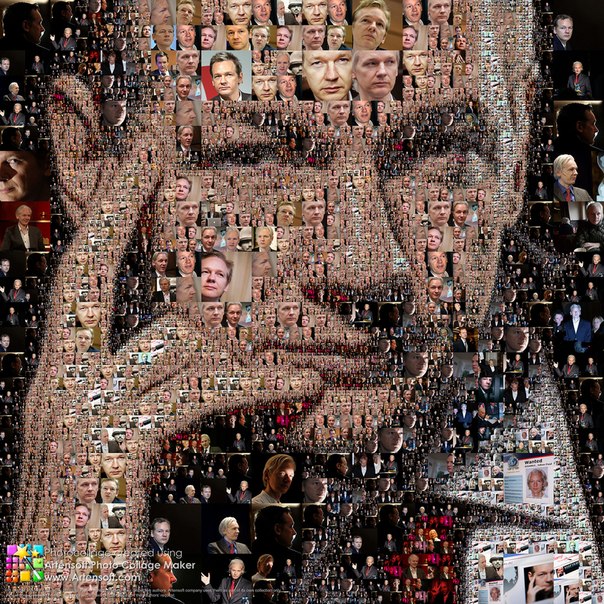 Он должен быть внизу в правом нижнем углу.
Он должен быть внизу в правом нижнем углу.
Затем убедитесь, что маска слоя выбрана. Если вокруг маски есть белые линии (а не миниатюра изображения, это означает, что маска выбрана.
)Выберите инструмент «Кисть» и убедитесь, что цвет переднего плана черный.Спуститесь по панели инструментов и найдите цвета переднего плана и фона. Если белый цвет находится сверху, щелкните стрелку над ним, чтобы сделать его черным (если отображаются другие цвета, нажмите D на клавиатуре, чтобы установить значения по умолчанию для черного и белого).
Можно замаскировать весь лист бумаги или оставить края вокруг изображения. В этом уроке я намеренно оставил границу. Как только вы думаете, что получили все изображение, нажмите «Alt» (ПК) или «Option» (Mac) и щелкните маску. После этого вы сможете увидеть, что вы замаскировали — черные области — это маска, поэтому убедитесь, что не осталось белых пятен.Нанесите щеткой на белые кусочки и удалите их. Если вы понимаете, что рисуете белым цветом, значит, цвет переднего плана неправильный. Нажмите X, и он изменит цвет, чтобы вы могли вернуться к рисованию черным.
Помещение фотографии обратно
После того, как рисунок просвечивает через бумагу, вам нужно снова заставить фотографию появиться. Щелкните значок глазного яблока рядом с изображением, чтобы оно было видно. Вы заметите, что весь рисунок исчез, теперь он находится за фотографией.Вам нужно будет сделать еще одну маску, чтобы вы снова увидели рисунок на бумаге.
Прелесть этого изображения в том, что вы можете использовать ту же маску, что и для слоя с бумагой.
Если вы перейдете к маске слоя, которую вы использовали для отображения рисунка, нажмите Ctrl / Cmd и щелкните маску, вы увидите, что она делает выделение (маршируют муравьи вокруг выбранных областей). Нажмите Ctrl / Cmd + C, чтобы скопировать это выделение. Затем убедитесь, что слой с фотографией выбран, и щелкните значок маски слоя, чтобы создать новый. У вас должна получиться новая маска слоя, такая же, как и предыдущая. (Также вы можете нажать и удерживать Alt / Opt, взять маску слоя с бумажного слоя и перетащить ее на слой изображения. Это скопирует ту же маску за вас).
У вас должна получиться новая маска слоя, такая же, как и предыдущая. (Также вы можете нажать и удерживать Alt / Opt, взять маску слоя с бумажного слоя и перетащить ее на слой изображения. Это скопирует ту же маску за вас).
Пора удалить части, которые на самом деле не принадлежат. Вы можете использовать маску, которая у вас была для слоя с рукой. Используйте кисть и не забудьте сделать черный цвет передним планом. Теперь вы можете замаскировать части руки, которые вы не хотели выбирать, когда делали быстрый выбор (увеличьте масштаб, вы также можете использовать функцию уточнения краев).
Тонкая настройка
Рука может выглядеть немного странно, поэтому теперь вам нужно добавить тень, которую создала бы рука. Это сделает его более правдоподобным.
Добавьте новый слой, щелкнув значок в нижней части панели слоев. Это квадратный контур с загнутым уголком, обычно расположенный рядом с мусорным баком. Кроме того, вы можете перейти в Меню> Слой> Новый слой.
Вам понадобится инструмент лассо. Также полезно увеличить масштаб, чтобы видеть, что вы делаете.Инструмент масштабирования также находится на панели инструментов, или вы можете нажать букву Z, чтобы он появился. Щелкните изображение, чтобы увеличить, или чтобы уменьшить, нажмите клавишу Alt или Option и щелкните изображение. (Примечание: нажмите B, чтобы вернуть щетку.)
На новом слое нарисуйте под рукой с помощью инструмента лассо, чтобы получить тень. Необязательно быть точным, потому что по-настоящему темно не будет. Поднимитесь в Menu> Select> Modify> Feather. Во всплывающем окне введите желаемую величину растушевки. Для этого изображения было выбрано значение 5 пикселей.Или вы можете нажать Shift + F6.
Добавить в область тени
Залейте выделенную область черным с помощью Paint Bucket Tool. Убедитесь, что цвет переднего плана черный.
Возможно, вам потребуется добавить маску, чтобы удалить ненужные части руки. Вы также можете изменить непрозрачность слоя, чтобы тень не была такой темной. Ползунок непрозрачности расположен вверху панели слоев рядом с режимами наложения. Отрегулируйте так, чтобы тень выглядела естественно.
Вы также можете изменить непрозрачность слоя, чтобы тень не была такой темной. Ползунок непрозрачности расположен вверху панели слоев рядом с режимами наложения. Отрегулируйте так, чтобы тень выглядела естественно.
Чтобы снять выделение, нажмите Ctrl / Cmd + D.
Изображение готово.
Заключение
Я не знаю, сколько из них вы бы сделали, но некоторые методы, использованные для его создания, можно использовать для многих других вещей. Попробуйте выполнить это руководство несколько раз, а затем посмотрите, как можно использовать некоторые процессы по-разному. Не забудьте поделиться своими изображениями, чтобы мы могли увидеть, что вы сделали.
Разница между фотографированием и фотографированием
Между съемкой и созданием изображения лежит огромная пропасть.Я считаю, что это понятие отличает любителя от профессионала.
Любой человек в современном мире может сделать снимок или видеоклип. Вы наводите камеру, нажимаете кнопку и видите, что процессор за вас подтягивает. Искусство (за неимением лучшего слова) фотографировать — это быть в нужном месте в нужное время и быть удачливым.
Создание изображения — это совершенно другой опыт. Создание фотографии требует навыков, знаний и опыта понимания того, что вы хотите от настройки, еще до того, как вы даже поднесете видоискатель к глазу.Чтобы овладеть искусством создания картинок, нужна целая жизнь.
Человек, который фотографирует, обладает способностью манипулировать зрителем. Они могут создавать изображение из объекта, анализируя различные параметры, которые сопровождают сцену или настройку. На создание имиджа влияет множество факторов. Обнаружение силы каждого из этих факторов и того, что нужно для управления ими, — это азарт обучения созданию изображений. Освоив технику, вы становитесь процессором, который решает, что и как что-то должно выглядеть.Фотография становится действием, а не противодействием.
Мастер может работать при любом освещении любыми инструментами. Им не нужна конкретная камера с определенным объективом при определенном освещении. Работать профессионалом — значит создавать настроение там, где его раньше не было. Работа фотографа или оператора — превратить зрителя в мир по своему выбору. Для этого нужно обладать множеством навыков. Новейший технический инструмент или гаджет не может сориентировать объект или осветить сцену.Для этого вам нужны навыки и знания.
Им не нужна конкретная камера с определенным объективом при определенном освещении. Работать профессионалом — значит создавать настроение там, где его раньше не было. Работа фотографа или оператора — превратить зрителя в мир по своему выбору. Для этого нужно обладать множеством навыков. Новейший технический инструмент или гаджет не может сориентировать объект или осветить сцену.Для этого вам нужны навыки и знания.
Каждый из нас выдвигает идею о 10 000 фотографий, и хотя это правда, что вы можете лучше снимать изображения после 10 000 фотографий, вы не обязательно будете лучше делать. Создатель должен изучить технические аспекты, чтобы помочь художественным компонентам. Вы должны знать, как манипулировать изображением, чтобы развить и найти свой собственный стиль.
Есть люди, которые говорят, что дело не в снаряжении, а в искусстве. Что ж, это правда, если вы уже знаете о снаряжении и о том, что оно делает.Если вы не знаете, что делает это снаряжение, как его можно использовать и, что более важно, зачем и когда его использовать, то вы ограничиваете свой набор навыков создателя изображений.
Я предлагаю начать с того, чтобы стать производителем. Переведите камеру в ручной режим. Изучите все входы и выходы. Ваши фото будут лучше? Нет, не поначалу. Со временем вы получите более полное представление обо всех сложных частях головоломки для создания изображений, и только тогда вы начнете видеть преимущества создания изображений.
Моя Leica M240 — отличный инструмент для создания изображений.Да, вы можете настроить цифровые зеркальные камеры полностью вручную, но в итоге вам придется пролистывать экран за экраном, чтобы изменить настройки. Это лишает возможности определить композицию, быстро изменить выдержку, отрегулировать диафрагму по своему выбору и сделать снимок. Буква M упрощает эти вещи. Это делает процесс приятным, и мне хочется делать это чаще.
Учись ремеслу
Единственный способ стать лучше — это выйти, сделать несколько снимков с определенной целью, а затем взглянуть на результаты и оценить их. Не волнуйтесь, если они никуда не годятся.
Не волнуйтесь, если они никуда не годятся.
Получилось ли у вас то, что было в голове перед тем, как выйти на улицу? Это то, что вам нужно. Потому что рано или поздно, чем больше вы открываете себе хорошие образы, тем больше этот стиль вам запомнится. Затем вам нужно знать, как воспроизвести этот образ в своей голове, чтобы вы могли поделиться идеей с другими.
Вы имиджмейкер? Вы знакомы со всеми инструментами и возможностями вашего оборудования? Как вы ставите перед собой задачу создавать лучшие фотографии?
5 лучших приложений для iPhone, превращающих фотографии в рисунки и эскизы
Хотите превратить фотографию в эскиз? Приложения, которые превращают фотографии в рисунки, — отличный способ проявить творческий подход к фотографии на iPhone.Приложение для создания эскизов фотографий позволяет превратить изображение в рисунок за секунды, от классических карандашных набросков до мультипликационных анимаций. В этой статье вы откроете для себя 5 лучших приложений для iPhone, которые превратят ваши фотографии в невероятные произведения искусства.
1. Prisma
Подходит для: эскизов и рисования эффектов на основе стилей известных художников
- Широкий спектр художественных эффектов на основе стилей известных художников
- Каждый день выпускается новый арт-фильтр
- Регулируемая сила фильтра
- Инструменты для редактирования фотографий для точной настройки эффектов
- Цена: Бесплатно (плата в приложении за премиум-функции)
Приложение Prisma позволяет превратить ваши фотографии в произведения искусства, используя огромный набор художественных возможностей. стили.К ним относятся стили эскиза и рисования, а также эффекты, которые делают фотографию похожей на картину.
Многие художественные фильтры Prisma основаны на стилях известных художников. Просмотрите приложение, и вы узнаете известные произведения искусства, в том числе Пикассо, Мунк и Сальвадор Дали.
Большой выбор художественных стилей предоставляется бесплатно. Но вам нужно будет внести абонентскую плату, чтобы получить доступ к полному спектру более 300 стилей.
Подписка также позволяет сохранять изображения в разрешении Full HD.Это очень важно, если вам нужны высококачественные отпечатки.
Приложение Prisma очень простое в использовании. Фильтры iPhone одним касанием позволяют превратить фотографию в произведение искусства всего за несколько секунд.
После того, как вы выбрали стиль для своей фотографии, вы можете настроить эффект несколькими способами.
Например, вы можете провести пальцем по фотографии влево, чтобы уменьшить силу фильтра. Это позволяет создать более тонкий художественный эффект.
Вы также можете использовать инструменты редактирования для настройки цвета, экспозиции, резкости и виньетки.С помощью этих инструментов вы можете создать поистине уникальный вид для своих фотографий.
Приятной особенностью приложения Prisma является то, что каждый день выпускается новый художественный фильтр. Так что всегда есть новый стиль, который вы можете попробовать на своих фотографиях.
Prisma можно загрузить БЕСПЛАТНО из App Store. Бесплатная версия включает хороший набор фильтров, которые превращают картинки в рисунки и картины.
Если вы хотите получить доступ к более чем 300 фильтрам, а также возможность сохранения в полном разрешении HD, вам необходимо перейти на премиум-версию.
2. Clip2Comic
Подходит для: эффектов рисования в мультяшном стиле
- Создание рисунков и карикатур в мультяшном стиле
- Простой в использовании интерфейс
- Работает с фотографиями и видео
- Инструменты редактирования для обрезки, цвета и выдержка
- Опция камеры для просмотра мультфильмов в реальном времени
- Интегрированная служба печати
- Цена: Бесплатно (плата за премиум-функции в приложении)
Clip2Comic позволяет превратить ваши фотографии iPhone в рисунки в мультяшном стиле. Вы можете превратить свою фотографию в невероятный мультяшный набросок, который выглядит прямо из комикса.
Вы можете превратить свою фотографию в невероятный мультяшный набросок, который выглядит прямо из комикса.
Приложение имеет очень простой пользовательский интерфейс, пользоваться которым приятно. Когда вы открываете фотографию, она превращается в рисунок мультфильма.
В приложении есть 14 различных стилей эскизов на вкладке «Стилизация». Просто проведите пальцем по экрану и коснитесь стиля, который хотите использовать.
Ниже вы можете увидеть исходное фото iPhone слева. К среднему изображению применен эффект «Реалистичная сепия».Правое изображение имеет эффект мультяшного стиля.
В приложении Clip2Comic также есть набор инструментов для редактирования фотографий на вкладке «Правка». Некоторые инструменты бесплатны, но другие можно разблокировать только при оплате премиум-версии.
В бесплатной версии приложения ваши изображения не будут сохраняться в полном разрешении. Если вы хотите распечатать фотографии, лучше всего перейти на премиум-версию приложения.
Премиум-версия позволяет сохранять в максимальном качестве (HD).Водяной знак «Clip2Comic» будет удален.
Премиум-версия Clip2Comic включает в себя множество других замечательных функций. К ним относятся дополнительные фильтры, инструменты для точной настройки цвета и экспозиции, а также инструмент ретуши. Вы также получите инструмент деформации, который позволяет создавать забавные мультяшные карикатуры.
Если вы хотите распечатать свои творения, у вас есть возможность покупать распечатки прямо в приложении.
Приложение Clip2Comic также позволяет снимать фотографии и видео с применением мультипликационного фильтра.Вы можете увидеть эффект мультфильма в видоискателе во время съемки.
Если вы хотите, чтобы простое в использовании приложение превращало ваши фотографии в мультяшные рисунки, Clip2Comic — отличный вариант.
Clip2Comic можно загрузить БЕСПЛАТНО из App Store. Он поставляется с 14 фильтрами для рисования и некоторыми основными инструментами для редактирования изображений.
Но если вам нужен полный набор инструментов и возможность сохранения в высоком разрешении без водяных знаков, вам необходимо перейти на премиум-версию приложения.
3. Photoleap
Подходит для: применения художественных эффектов к определенным частям изображения
- Многофункциональное приложение для творческого редактирования
- Хороший набор художественных инструментов
- Настраиваемые эффекты эскиза и рисования
- Применение эффектов к определенным части изображения
- Используйте слои для создания изображений с двойной экспозицией
- Инструменты для редактирования фотографий для настройки цвета и экспозиции
- Цена: бесплатно (плата в приложении за премиум-функции)
Photoleap содержит весь спектр творческих возможностей инструменты редактирования в это сложное приложение.С помощью этого приложения вы действительно сможете раскрыть внутри себя художника!
Инструмент «Эскиз» содержит набор фильтров для превращения фотографии в карандашный рисунок или набросок.
Если вам нужно что-то более яркое, инструмент «Город» предлагает широкий спектр красок и художественных эффектов.
После того, как вы применили эффект, вы можете настроить его, изменив тип бумаги, цвет карандаша, фон и т. Д.
Если вы не хотите, чтобы эффект применялся ко всей фотографии, это не значит проблема! Просто используйте инструмент «Ластик», чтобы удалить эффект с определенных частей изображения.
После того, как вы превратили свою фотографию в эскиз или картину, вы можете перейти на следующий уровень с помощью некоторых других творческих инструментов.
Или используйте инструмент «Слои», чтобы объединить два или более изображений в потрясающую двойную экспозицию.
В приложении также есть хороший набор инструментов для редактирования фотографий. Таким образом, вы можете редактировать свои фотографии и превращать их в художественные творения… все в одном приложении.
Photofox можно загрузить БЕСПЛАТНО из App Store. Он включает в себя широкий спектр творческих инструментов, и вы можете приобрести больше за дополнительную плату, если хотите.
4. Painnt
Подходит для: доступа к огромному количеству художественных фильтров, включая эффекты эскиза
- 2000+ художественных фильтров
- 145 фильтров эскиза для создания рисованной отделки
- Инструменты редактирования для настройки эффектов фильтров
- Цена: Бесплатно (плата в приложении за премиум-функции)
В Painnt есть более 2000 фильтров, которые превратят ваши фотографии в шедевры искусства.
Эффекты варьируются от классического искусства до мультипликационных рисунков.И есть 145 фильтров для рисования, которые придают вашей фотографии законченный вид.
Просто выберите стиль и примените его к своей фотографии. Затем вы можете настроить эффект, используя ползунки под изображением.
Painnt можно загрузить БЕСПЛАТНО из App Store. В бесплатной версии есть большой выбор художественных фильтров, которые превращают картинки в рисунки и картины.
Обновление до премиум-версии приложения дает вам доступ к полной коллекции из более чем 2000 эффектов.Он также позволяет сохранять в полном разрешении без водяных знаков — что отлично, если вы планируете печатать изображения.
4. Photo Lab
Подходит для: создания реалистичных рисунков карандашом, тушью, углем и мелком
- Классические фильтры для набросков, включая карандаш, ручку, уголь, пастель и мелок
- Превращает ваши фотографии в реалистичные рисунки
- Многие другие художественные эффекты и наложения
- Макеты коллажей, страницы альбома для вырезок и рамки
- Цена: бесплатно (плата за премиум-функции в приложении)
Photo Lab предлагает одни из самых реалистичных фотографий для рисования. фильтры доступны.Он включает в себя классические эффекты эскиза, такие как карандаш, перо и тушь, уголь, пастель и мелок.
фильтры доступны.Он включает в себя классические эффекты эскиза, такие как карандаш, перо и тушь, уголь, пастель и мелок.
Есть также много других художественных эффектов на выбор. И вы даже можете создавать фотоколлажи и страницы альбома для вырезок.
После того, как вы выбрали стиль, вы просто выбираете свою фотографию и ждете несколько секунд, чтобы применить эффект.
Щелчок по значку плюса (+) открывает доступ к дополнительным параметрам. Это позволяет вам настраивать ваши работы, применяя дополнительные эффекты или текст.
В этом приложении не так много настраиваемых параметров, как в некоторых других приложениях. Но существует множество эффектов на выбор, поэтому создавать уникальные произведения искусства несложно.
Photo Lab можно загрузить БЕСПЛАТНО из App Store. Вам нужно будет внести абонентскую плату, чтобы удалить рекламу и водяные знаки, а также получить полный доступ ко всем художественным эффектам.
Профессиональные советы по использованию приложений, которые превращают фотографии в рисунки
Чтобы превратить изображение в рисунок, нужно больше, чем просто применить фильтр эскиза.Кто угодно может открыть фотографию и нажать значок фильтра. Но для создания качественного произведения искусства требуется больше навыков и дальновидности.
Если вы собираетесь использовать приложения, которые превращают фотографии в рисунки, важно знать, как создавать потрясающие изображения.
Вот пять профессиональных советов, как максимально эффективно использовать любимые изображения в приложении для рисования:
1. Используйте фотографию с простой композицией
Фильтры для рисования и рисования обычно лучше всего работают с фотографиями, которые довольно просты по композиции.Если на фотографии слишком много деталей, объект может потеряться при применении эффекта рисования.
Вы получите наилучшие результаты с фотографиями с хорошим контрастом между светлыми и темными областями.
2. Выберите фильтр, соответствующий теме
Всегда выбирайте фильтр эскиза, который подходит к объекту и улучшает настроение фотографии.
Одинокое дерево на бесплодном ландшафте, вероятно, не будет хорошо смотреться с красочным мультяшным фильтром. Угрюмый черно-белый набросок карандашом или углем больше подходит для такого рода сюжетов.Напротив, фотография счастливого ребенка, скорее всего, подойдет более яркому стилю рисования.
3. Настройте фильтр чертежа
Вместо простого нажатия на фильтр эскиза и сохранения фотографии поиграйте с пользовательскими настройками. Это позволяет настроить эффект рисования, создавая более уникальное произведение искусства.
В большинстве приложений есть возможность изменять силу фильтра. Это позволяет снизить интенсивность эффекта рисования. Эффект эскиза всегда должен улучшать исходное изображение, а не подавлять его.
В большинстве приложений для рисования есть общие инструменты редактирования для настройки цвета и яркости. Другие настройки могут включать тип и цвет бумаги, толщину штрихов карандаша / кисти, тени и другие детали. Некоторые приложения даже позволяют стереть эффект эскиза с части вашего изображения.
4. Сохранить с максимальным разрешением
При сохранении своего творения в приложении для создания эскизов фотографий имейте в виду, что некоторые бесплатные версии сохраняются с более низким разрешением. Это означает, что окончательное сохраненное изображение будет меньше исходной фотографии.Изображения с низким разрешением часто подходят для публикации в Интернете, но они не будут хорошо выглядеть при печати.
Если вы хотите распечатать изображения, стоит внести плату в приложении, чтобы вы могли сэкономить при максимальном разрешении.
5. Удаление водяных знаков
Некоторые бесплатные версии приложений для рисования добавляют водяной знак при сохранении изображения. Водяные знаки умаляют красоту вашего изображения и портят печатное изображение.
Вы можете не возражать против водяного знака, если просто экспериментируете с приложением.Но если вы хотите распечатать или поделиться своим произведением искусства, внесите плату в приложении, чтобы удалить водяной знак.
10 творческих способов сделать подарки своими руками из цифровых фотографий
Обожаю цифровые фотоаппараты. Они позволяют делать столько фотографий, сколько вы хотите, и вы можете делать удивительные вещи с цифровыми фотографиями при постобработке. Однако легко оставить фотографии в папке на компьютере и забыть о них.
Чтобы избежать этого, я обязательно иногда распечатываю свои фотографии.
Сначала я делал с ними альбомы. Но в последнее время я обнаружил много простых, доступных и забавных идей для творческой фотографии своими руками. Вот 10 моих любимых идей для творческих проектов!
10. Добавьте держатель для фотографий Scrapbook Paper
Обычно я ищу простую рамку, которая не отвлекает внимание от самих фотографий, когда я хочу их показать. Но время от времени приятно делать что-то немного по-другому и добавлять цвет или текстуру к изображению.Легкий способ сделать это — сменить обычно нейтральное крепление для картинок на то, которое вы создаете из бумаги для вырезок.
Выберите рамку, которая заметно больше, чем умещается в вашей фотографии. Это позволит вам оставить много места вокруг фотографии для крепления. Обрежьте выбранную вами бумагу так, чтобы она покрывала всю рамку. Разместите фото по центру, и все готово!
Хорошо, что вы можете в любой момент сменить крепление для изображения. А если вы используете двустороннюю бумагу, просто переверните ее, и вы придадите фотографии совершенно другой вид.
9. Используйте старые оправы повторно (идеально подходят для детей)
Есть много способов повторно использовать деревянные рамки, но у меня есть две любимые идеи творческой фотографии, которыми я хочу поделиться с вами. Один из способов сделать это — нарисовать на нем маркером. Просто, не правда ли?
Один из способов сделать это — нарисовать на нем маркером. Просто, не правда ли?
Вы можете упростить задачу, создав геометрическую форму и повторяя ее по всему кадру, или можете немного усложнить задачу и нарисовать рисунок. Я обычно делаю шаблон карандашом, а затем заполняю его перманентным маркером.
Еще один способ украсить старые рамки — это приклеить ленту васи. Те, что с прозрачным фоном, отлично подходят для этого.
Эти две идеи творческой фотографии идеально подходят для работы с детьми, потому что они одновременно веселые и легкие. И, как видите, для творческой фотографии не требуется сложного оборудования!
8. Подстаканники на заказ
Это немного сложнее. Вот что вам понадобится:
- пробковая доска
- щетки
- клей для переноса фотографий
- фиксирующий лак
- вода
- губка
- сухое полотенце
- фото, напечатанное на лазерном принтере на обычной бумаге (важно!)
В первую очередь нужно разрезать пробковую доску на плитку.Я сделал свой 9 x 9 см, но подойдет любой другой размер. Просто убедитесь, что ваша фотография подойдет, и используйте острый нож.
Вырежьте фотографию и нанесите на нее клей для переноса изображения с помощью кисти. Вам нужно, чтобы по всей поверхности был тонкий и равномерный слой. Поместите фотографию на пробковую плитку лицевой стороной вниз, чтобы клей соединился между плиткой и фотографией. Затем плотно прижмите их.
Дайте клею высохнуть несколько часов (я ждала сутки). Смочите бумагу губкой и начните осторожно отламывать ее, перемещая пальцем (или губкой) вперед и назад по бумаге.
Убрав всю бумагу с отпечатка, высушите плитку полотенцем. Будьте осторожны, чтобы не порвать отпечаток. Нанесите еще один слой клея и, когда он высохнет, закрепите изображение лаком.
Вот и все, подстаканники, сделанные на заказ. Имейте в виду, что при переносе фотографии вы также переворачиваете ее по горизонтали, поэтому распечатайте фотографию в зеркальном отображении (особенно важно, если на фотографии есть слова).
7. Магниты для фотографий своими руками
Распечатайте понравившуюся фотографию на собственном принтере дома или в типографии.Вы можете оставить фотографию как есть или немного персонализировать ее, срезав углы разными способами или написав на ней какое-нибудь предложение или красивую цитату.
Чтобы ваш магнит прослужил долго, можно его ламинировать. У меня дома есть небольшой ламинатор, который пригодится для такого рода поделок. Но если у вас его нет, вы можете ламинировать его в магазине копировальных услуг или канцелярских товаров.
Вы можете превратить фотографию в магнит с помощью липкой магнитной ленты.Если это небольшая фотография, достаточно небольшого магнита в центре фотографии. Если это большая фотография, добавьте несколько маленьких кусочков по углам и в центре, чтобы магнит хорошо прилегал, а фотография не гнулась.
6. Каменные фото держатели
Что вам понадобится:
- русловые камни / средние гальки гладкие Металлическая проволока
- (я использовал алюминий, но и стальная проволока тоже подойдет)
- плоскогубцы
- кусачки
- фото
Возьмите понравившийся камень и отрежьте кусок проволоки.В зависимости от размера камня вам может понадобиться более длинная или более короткая проволока. Имейте в виду, что вам понадобится 10-30 см для стебля / подставки помимо длины, необходимой для двойного обхвата камня.
Дважды оберните проволоку вокруг камня, а затем затяните ее так, чтобы проволока надежно закрепилась на камне. При необходимости затяните его плоскогубцами. Убедитесь, что у вас осталось не менее 15 см провода.
Создайте угол в 90 градусов на проволоке, чтобы она стояла перпендикулярно камню и земле. С помощью плоскогубцев скрутите две маленькие петли на конце проволоки, убедившись, что петли прижимаются друг к другу.
Поместите фотографию между двумя петлями. Вот оно что! Ваш личный держатель для фото из камня!
Если вы хотите придать камню влажный вид и немного глянцевый вид, вы можете покрасить его небольшим количеством клея, лака или лака, прежде чем начинать с проволоки.
5. Фото Аккордеон в коробке
Фотографии в коробке — обычное дело. Но это немного другое, когда они отображаются на длинном листе бумаги, сложенном гармошкой.
Выберите коробку и картон.Измерьте внутренние размеры коробки. Чтобы картон хорошо поместился в коробке, он должен иметь немного меньшую ширину и длину, чем сама коробка.
Когда у вас есть длинный кусок картона, вам нужно сложить его гармошкой. После этого приклейте свои фото в каждое панно гармошки и поместите в коробку.
Чтобы упростить извлечение фотографий из коробки, вы можете прикрепить небольшой кусок ленты для васи или приклеить небольшой отрезок ленты на первую панель. Украшать коробку необязательно.В моем случае я решил сделать это с помощью ленты васи. Но вы также можете раскрасить его, перенести фотографию на обложку, приклеить бумагу для вырезок и так далее. Варианты бесконечны!
4. Превратите ваши фотографии в настенное искусство
Что вам понадобится:
- некоторые узкие фанерные доски или доски
- зажимы бульдог
- горячий клей (или гвозди)
- краски для дерева двух цветов (по желанию)
Я купил фанеру в магазине, но вы также можете использовать деревянные доски повторно.Я решил придать им состаренный вид, но это совершенно необязательно.
Для эффекта состаренности нужны две краски на одной основе. Я использовала водную основу, потому что позже кисти легко почистить. Я выбрал синий и белый, потому что люблю средиземноморские цвета, но вы можете выбрать любое сочетание цветов, которое вам нравится.
Покрасил доски в один цвет и оставил сохнуть. Затем я покрасила их вторым цветом. После высыхания нужно провести по некоторым участкам наждачной бумагой, чтобы обнажить нижнюю краску и даже дерево.Как только вы добьетесь желаемого эффекта, вам следует нанести на древесину лак, лак или масло, чтобы защитить ее и придать ей сияющий вид.
Это немного отнимает много времени, поскольку требует нескольких шагов и ожидания высыхания краски, но это также и увлекательная задача. Последнее, что нужно сделать, — это приклеить к доскам зажимы типа «бульдог» (или, если хотите, можете вместо этого прикрепить их к доскам гвоздями).
Последнее, что нужно сделать, — это приклеить к доскам зажимы типа «бульдог» (или, если хотите, можете вместо этого прикрепить их к доскам гвоздями).
Вы можете повесить их прямо на стену или использовать доску объявлений или холст, если хотите.
3. Повторное использование рамки для отображения нескольких фотографий
Для поделки понадобится:
- винты с крючком
- эластичный шнур
- рама
Вы можете повторно использовать старую рамку, которая есть у вас дома, предпочтительно относительно большую, чтобы можно было разместить на ней несколько фотографий. Первое, что нужно сделать, это открыть раму, чтобы снять заднюю часть и стекло (если есть). Все, что вам нужно, это просто сама рамка.
Поместите несколько винтов с крючками на каждую из боковых сторон.Количество шурупов и расстояние между ними будет зависеть от рисунка, который вы хотите сделать с помощью эластичного шнура. Например, я положил четыре с одной стороны и три с другой.
После того, как вы установите их на место, вам нужно пропустить через них эластичный шнур, начиная от верхнего винта и пересекая его с одной стороны на другую по мере того, как вы спускаетесь.
Вы также можете добавить винты сверху и снизу рамы, и тогда вы сможете построить паутину. Теперь вы можете повесить свои фотографии, используя, например, крошечные прищепки (из ремесленных или офисных магазинов) или красивые зажимы.
2. Поздравительные открытки (идеально подходят для детей)
Поздравительные открытки — это всегда здорово. Тем более, если они сделаны вручную и на них есть значимая фотография. Вам понадобится:
- фото
- ножницы / кусачки
- клей
- картон
Вам нужно сделать футляр или рамку, на которые можно будет поместить фотографию. Для этого вам нужно измерить фотографию и вырезать картон так, чтобы он был немного шире, чем ширина фотографии, и немного длиннее, чем удвоенная его длина.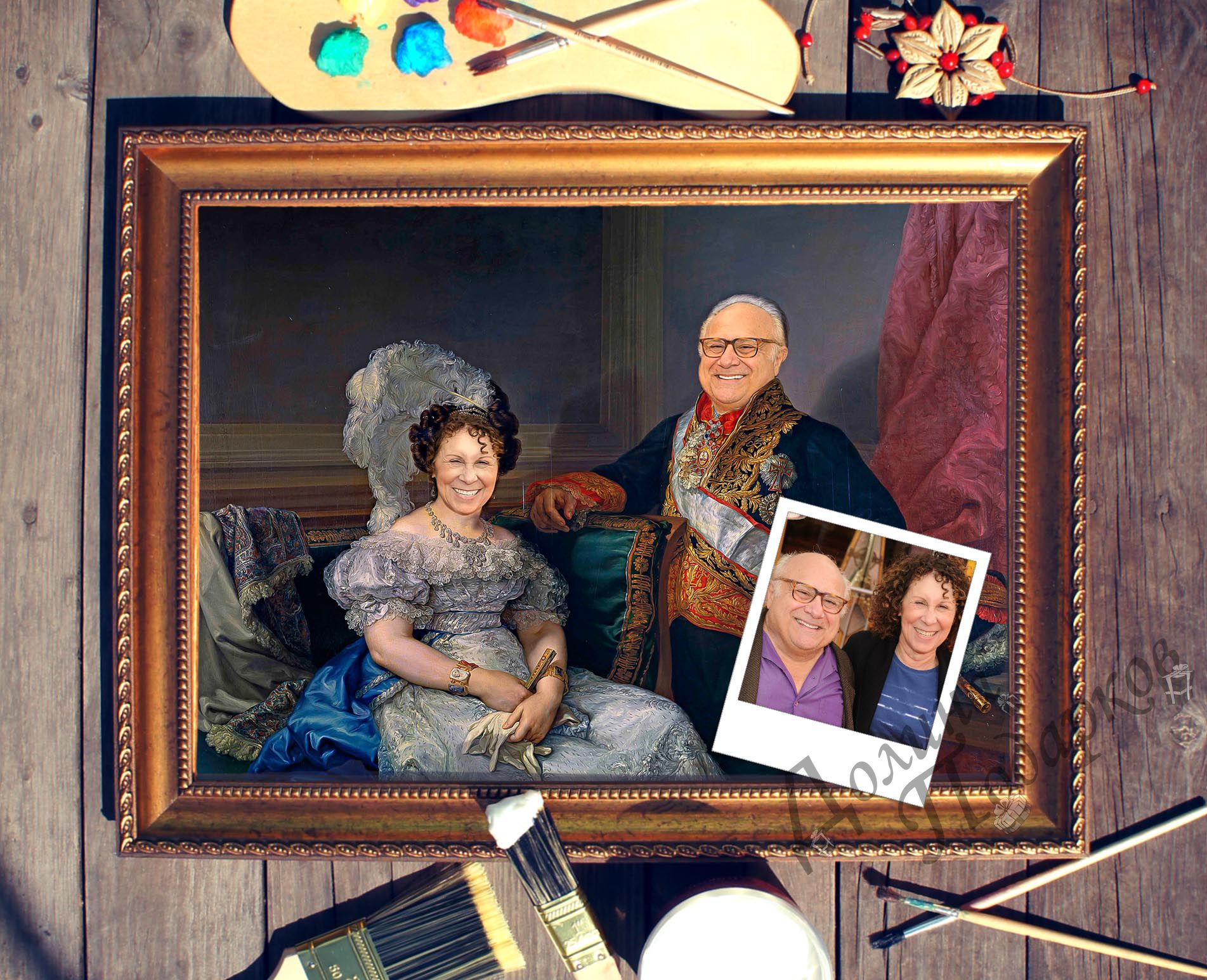
Сложите картон посередине. Убедитесь, что две створки равны и хорошо подходят друг к другу. Вырежьте окно посередине одной из створок. Он должен быть немного меньше самого фото (по 5 мм с каждой стороны должно быть достаточно).
Склейте откидные створки по двум краям, оставив третий открытым, чтобы через него можно было вставить фотографию.
И все! У вас есть собственная открытка ручной работы!
1. Превратите вешалку в фотомобиль
Для этого вам понадобится обычная деревянная вешалка для одежды (или любая другая, которая есть у вас дома), несколько метров ленты, горячий клей и ленту для васи для дополнительных украшений.
Я начал с украшения вешалки лентой для васи. Я наклеил ленту на деревянную часть и намотал ее на металлический крючок. Я разрезал ленту на четыре части по 90 см. Я сделал небольшую петлю на каждой ленте вокруг вешалки и закрыл их горячим клеем. Как вариант, вы также можете его посеять.
Я добавила узелок из ленты, чтобы украсить крючок, и все!
Вам просто нужно разместить фотографии с помощью крошечных прищепок или зажимов.
Заключение
Печать изображений и творчество с ними — отличный способ сохранить ваше искусство живым.Эти 10 идей фотографии доступны по цене и представляют собой интересную задачу. Вы можете провести время со своей семьей и / или друзьями, делая их вместе, и они идеальны в качестве подарков! Большинство из них также позволяют легко обмениваться фотографиями.
Это отлично подходит для вашего процесса обучения фотографии, потому что вы можете отображать фотографии из своих проектов или фотосессий, изучать их без усилий, потому что они у вас есть, и через некоторое время вы можете заменить их на новый набор фотографий.
Что такое фотомонтаж (и как его сделать!)
Представьте себе ход времени, видимый в единственном произведении искусства.Визуализируйте картинку, изображающую различные точки зрения на одной плоской поверхности.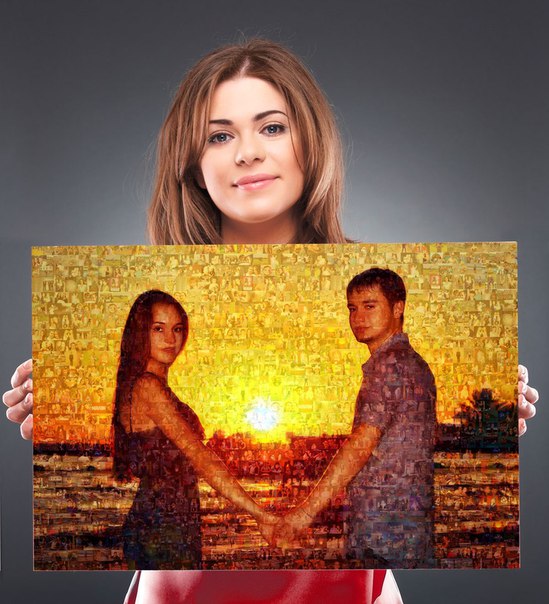 Добро пожаловать на фотомонтаж.
Добро пожаловать на фотомонтаж.
Что такое фотомонтаж?
Фотомонтаж — это серия отдельных фотографий. Вы делаете несколько снимков одного объекта и объединяете их вместе, чтобы создать единое изображение.
Мы считаем нормальным видеть только отдельные фото. Мы создаем большинство фотографий за доли секунды. Это короткое временное окно фиксируется в одном месте.
Фотомонтаж может содержать любое количество фотографий.Нет ограничений на количество времени, необходимое для создания этой серии изображений. Также нет предела разнообразию мест, где фотограф может делать фотографии. Чтобы быть практичным при выполнении фотомонтажа, рекомендуется некоторое ограничение.
Фотомонтажи похожи на кубизм. Нет границ перспективы или времени. Вы можете создать одно произведение, используя несколько изображений одного или нескольких предметов. Выполнение этого согласованным образом дает впечатляющие результаты. Выполнение этого без внимания к основным визуальным элементам может вызвать глазной кошмар.
Что не является фотомонтажом?
Программное обеспечение и приложения для фотомонтажа стали популярными. С помощью средства создания фотомонтажа легко разбить одну фотографию и создать иллюзию того, что их много. Это не настоящий фотомонтаж.
Результаты таких манипуляций могут показаться привлекательными. Но плоское изображение, созданное путем разделения одной фотографии, не имеет реальной глубины или художественного выражения.
У некоторых людей есть другое определение фотомонтажа. Они вместе составляют коллекцию несвязанных или частично связанных фотографий.Эта статья не об этом.
Я не это имею в виду под фотомонтажом.Мой опыт работы с фотомонтажом
Еще в начале 80-х я посмотрел короткий документальный фильм о британском художнике Дэвиде Хокни. Программа последовала за ним через создание того, что он назвал «столяром».
Меня больше всего интересовало его высказывание о времени и пространстве. Чем фотографии отличаются от картин. На создание картин нужно время, и здесь меньше ограничений, чем с фотографией.Создание фотомонтажа из серии фотографий снимает эти ограничения.
Чем фотографии отличаются от картин. На создание картин нужно время, и здесь меньше ограничений, чем с фотографией.Создание фотомонтажа из серии фотографий снимает эти ограничения.
Я начал с небольших черно-белых композиций. Во-первых, мне было очень сложно сделать фотомонтаж, который я с гордостью показал другим людям.
Один из моих ранних фотомонтажей Роя Харпера во время его концерта в Театре Его Величества, Окленд, Новая Зеландия, март 1986 года.Со временем ситуация изменилась. Во время работы фотожурналистом у меня были публикации в газетах. Провел персональные выставки своих работ.Теперь я следую своему увлечению и пытаюсь включить видео и заставить мои фотомонтажи двигаться.
Создавайте креативные фотографии, используя более одного изображения
Каждый находит разные фотографии захватывающими. Хорошая новость в том, что вы можете сделать фотомонтаж любого жанра творческой фотографии.
Все, что вам нужно, — это активное воображение, много времени и дисциплинированная сосредоточенность. Это непросто, и это сильно отличается от создания одиночных фотографий. Это похоже на рисование, письмо или лепку.Творческий процесс отнимает много времени и сил.
Шаг за шагом — Как создать свой первый фотомонтаж
На этих этапах я рекомендую вам создать простой фотомонтаж. Ознакомьтесь с процессами и получите удобный для вас рабочий процесс. После этого, я надеюсь, вы перейдете к более творческим работам.
Фотомонтаж с моей женой, которая появляется в зеркале, когда она наносит макияж.Что вам понадобится для создания собственного фотомонтажа:
- Камера
- Компьютер
- Отпечатки
- Доска, клей, маркер черный.
Выберите тему
Для фотомонтажа нужно продумать ваш предмет. Это может отличаться от ваших обычных фотографических идей. Вы должны учитывать свой потенциал для выражения пространства и времени.
Для вашего первого фотомонтажа выберите статический объект. Лучше всего выбрать объект, к которому вы можете вернуться и сфотографировать более одного раза, если вам нужно.
Лучше всего выбрать объект, к которому вы можете вернуться и сфотографировать более одного раза, если вам нужно.
Не выбирайте то, что движется, так как это добавит сложности. Если вы начнете с простой сцены, у вас больше шансов добиться успеха как новичок в создании фотомонтажа.
План
Рассчитайте, как вы хотите сфотографировать объект. Спланируйте, сколько фотографий вы хотите сделать. Вам нужно будет подумать о том, насколько близко вы находитесь к объекту съемки и какой объектив использовать, чтобы получить желаемое количество снимков.
Использование стандартного объектива 50 мм упростит сборку фотографий. Широкоугольный объектив может вызвать проблемы с искажением краев изображений.
Постарайтесь создать монтаж, в котором будет от 20 до 30 фотографий в готовом изделии.Слишком много или слишком мало изображений может затруднить компиляцию.
Для моего фотомонтажа моста в сумерках я хотел минимальное количество изображений. В этом монтаже я использовал всего семь фотографий. Было очень сложно собрать их вместе и сохранить целостность картины.
Этот фотомонтаж было сложно составить, так как я хотел использовать минимальное количество фотографий. Сделав фотографии с трех разных позиций, это усложнило задачу.Снимите больше, чем вам нужно
Сделайте каждую фотографию на счету.Нарисуйте в уме сетку и продолжайте так, чтобы вы записали каждую часть вашего предмета хотя бы один раз.
Большую часть времени я начинаю с угла. Перекрывайте ваши фотографии. Если вы делаете снимки слева направо, посмотрите на то, что появляется рядом с правой стороной вашей композиции. Сделайте снимок и переместите камеру вправо. Скомпонуйте следующий снимок так, чтобы в композиции оставалось то же самое, но слева от кадра.
Хорошо иметь возможность включать фотографии, которые накладываются друг на друга, а не все прямые.Это дает вам больше гибкости при раскладке фотомонтажа.
Не сходите с ума и берите сотни, но убедитесь, что вы охватили каждую часть вашего предмета. Попробуйте сделать индивидуальные творческие фотографии каждой части вашего объекта. Постарайтесь составить их с небольшой разницей.
Попробуйте сделать индивидуальные творческие фотографии каждой части вашего объекта. Постарайтесь составить их с небольшой разницей.
Иногда я фотографирую объект или часть сцены много раз. Я размещу его вверху и внизу рамы или в каждом углу. Это даст вам больше возможностей при установке фотомонтажа.
Фотомонтаж, который я сделал, чтобы проиллюстрировать это пошаговое руководство. Моя собака прибыла как раз тогда, когда я заканчивал, поэтому я включил и ее.Ищите линии в своей композиции
Использование вертикальных, горизонтальных и / или диагональных линий поможет. При фотографировании ищите прямые или изогнутые линии. Помните, как они могут появиться в готовом фотомонтаже.
Использование этих линий поможет сохранить целостность вашего монтажа и сделает его более привлекательным для просмотра.Если в готовом изделии нет перетекания линий, он будет выглядеть запутанным и запутанным.
Я выделил красным линии, по которым следовал при создании фотомонтажа. Старайтесь сначала не делать слишком сложный монтаж.Хорошо управляйте изображениями
Я использую Adobe Lightroom и Photoshop, чтобы компилировать свои фотомонтажи на компьютере перед печатью фотографий. Вы можете использовать любое программное обеспечение для обработки изображений, которое позволяет создавать отдельные изображения на многих слоях.
Загрузите все сделанные вами фотографии в свой компьютер.Не удаляйте ни одно из них, даже если есть технические недочеты. Вы можете использовать один из них, чтобы заполнить пробел.
Я просмотрю свою серию фотографий и выберу самые яркие снимки. Фотографии, которые останутся хорошими фотографиями, независимо от того, являются ли они частью фотомонтажа.
Сделайте для них отдельную папку и поместите в нее. Затем выберите большую часть фотографий, которые, по вашему мнению, лучше всего подходят для создания фотомонтажа. Представьте, где будут края, и выберите изображения, чтобы заполнить пространство вашей композиции. Поместите их в другую папку.
Поместите их в другую папку.
Поместите оставшиеся фотографии в третью папку.
Измените размер фотографий
Измените размер фотографий в зависимости от размера готового фотомонтажа. Сохраняйте разрешение 300 точек на дюйм (dpi). Это будет означать, что размер будет таким же, когда вы их напечатаете.
Примерно решите, сколько фотографий будут иметь ширину и сколько высоту. Вы можете изменить размер своих изображений так, чтобы они соответствовали нужным вам размерам. Вы можете изменить этот фотомонтаж позже, но лучше с самого начала работать с базовым размером.
Я всегда компилирую свои фотомонтажи, используя изображения .jpeg с небольшим сжатием. Это зависит от количества фотографий, с которыми вы работаете, и от вычислительной мощности вашего компьютера.
При создании больших фотомонтажей становится все более важным быть хорошо организованным. Тщательное изменение размера фотографий поможет добиться более стабильного рабочего процесса.
Создайте свой «холст» в Photoshop
Создайте новый «холст» подходящего размера. Убедитесь, что dpi совпадает с dpi ваших фотографий.
Не заботьтесь о правильном размере холста. Вы всегда можете изменить его позже по своему усмотрению, если он слишком маленький или слишком большой.
Импорт фотографий
Экспортируйте фотографии из первых двух папок и импортируйте их в Photoshop, выбрав «Файл»> «Сценарии»> «Загрузить файлы в стопку». Используя эту опцию, вы можете загрузить все нужные вам изображения в один документ как отдельные слои.
Если вы используете этот метод, выберите все слои. Затем перетащите их в документ, где вы создаете пустой холст.
Вам нужно, чтобы все ваши фотографии находились на отдельном слое в созданном вами документе. На этом этапе может показаться, что все они сложены друг на друга, в отличие от изображения ниже:
Фотомонтаж женщины Карен с корзинойArrange Your Photos
Начните перетаскивать каждую фотографию примерно туда, куда вы хотите. Если у вас есть возможность цветовой кодировки каждого слоя, это хорошая идея. Обычно я использую три цвета. Один для изображений слева, один для изображений, составляющих середину, и один для изображений справа.
Если у вас есть возможность цветовой кодировки каждого слоя, это хорошая идея. Обычно я использую три цвета. Один для изображений слева, один для изображений, составляющих середину, и один для изображений справа.
Когда я работаю над большими фотомонтажами, я создаю отдельные группы на панели слоев и добавляю к ним слои. Это позволяет мне скрыть все изображения в одной группе, что может сделать рабочий процесс более эффективным.
Перемещайте фотографии и располагайте их так, чтобы они полностью напоминали объект, который вы сфотографировали. Некоторые изображения по-прежнему будут накладываться друг на друга. Это хорошо.
Теперь у вас все фотографии примерно на месте. Именно тогда начинается настоящее творческое фотографирование.Пришло время дать волю своему воображению. Перемещайте фотографии и экспериментируйте, как вам нравится. Мыслите нестандартно!
Во время работы части изображений, которые вы хотите видеть, могут быть скрыты под другим слоем. Вы можете переместить каждую фотографию выше или ниже в иерархии слоев в соответствии с требованиями.
На снимке экрана показаны мои слои с цветовой кодировкой, которые помогают в рабочем процессе. Я стараюсь не ограничивать свое мышление и не слишком его регулировать. Я стремлюсь создать законченный фотомонтаж, на который люди смогут смотреть без головной боли.Это может занять много времени при первой попытке. Не ожидайте, что вы закончите макет монтажа, когда впервые сядете за него.
Если серия фотографий составлена неправильно, результаты не будут привлекательными. Вы должны быть осторожны, чтобы расположить свои фотографии таким образом, чтобы на них было приятно смотреть. В противном случае результаты могут показаться зрителям нечеткими, неоднозначными и непривлекательными.
Я добиваюсь этого, комбинируя свои фотографии с четкими линиями, проходящими через мой монтаж.Эти линии помогут скрепить изображения и сделать их связными.
Скрытие слоев для завершения фотомонтажа
Когда ваш фотомонтаж начинает обретать форму, вы можете начать отключать слои, которые вы не используете.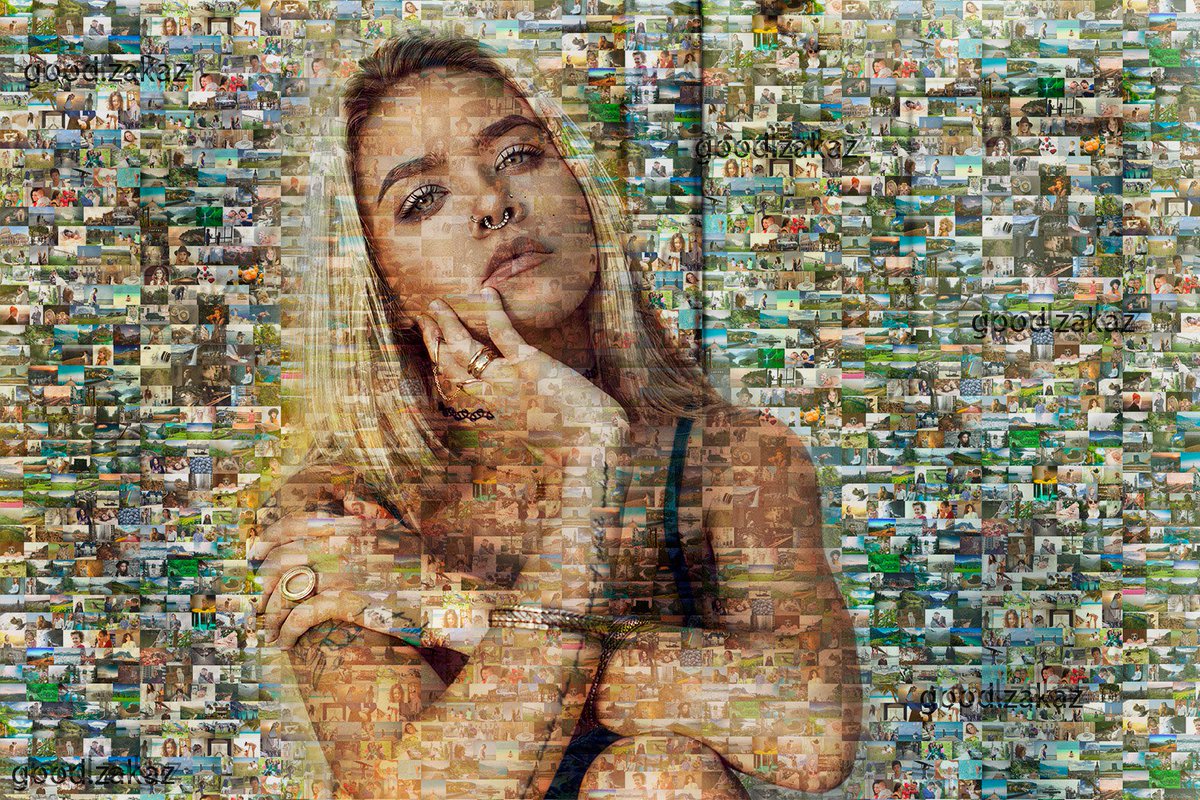 Не удаляйте их, только скрывайте.
Не удаляйте их, только скрывайте.
Создание фотомонтажа требует гибкости. Будьте открыты для своего творческого самовыражения. По мере того, как вы перемещаете фотографии, ваш монтаж будет постоянно меняться. Возможность скрывать или отображать отдельные изображения позволяет вам быть более инновационным с вашим макетом.
На этом этапе вы можете увидеть пробелы в вашем монтаже. Проверьте свои изображения в третьей папке, которую вы создали, но не импортировали фотографии из. Вы можете найти фото, чтобы заполнить пробел.
Если нет, проявите изобретательность и продублируйте уже использованное изображение. Вы также можете оставить пробел пустым, если он вам нравится.
Дайте себе достаточно времени для создания фотомонтажа, но не забудьте закончить его. Это может быть бесконечный процесс, если вы позволите ему быть.
Конечно, вы всегда можете вернуться к монтажу позже и при желании скомпоновать его по-другому.
По моему опыту, монтаж редко повторяется одинаково дважды. То, как это будет выглядеть на экране вашего компьютера, будет отличаться от того, как вы раскладываете распечатки и приклеиваете их.
Печать фотографий (дополнительный забавный шаг)
Вам не нужно распечатывать и наклеивать ваши монтажи. В качестве цифровых произведений искусства они вполне приемлемы. Однако печать фотографий переносит их в другое измерение. Я считаю, что это делает их еще более особенными.
Вам необходимо распечатать фотографии, которые вы использовали и которые будут видны в готовом макете, если вы решите получить материальную копию.Вы можете быстро и легко распечатать их как отдельные фотографии.
Решите, как приклеить отпечатки
Наклеивание отпечатков может быть трудным шагом. Использование клея может быть очень грязным и легко повредить перекрывающиеся отпечатки.
Я много лет использую рулон двусторонней клейкой бумаги. Я применяю это к каждому изображению перед тем, как начать выкладывать их.
Если вы используете контактный клей, вам нужно будет нанести его, когда вы собираетесь приклеить отпечатки.Я рекомендую вам сначала разложить отпечатки, прежде чем вы начнете их наклеивать. Это позволит вам увидеть, как будет выглядеть ваш фотомонтаж.
Вы должны быть осторожны, чтобы не допустить попадания излишков клея на доску или другие отпечатки.
Перед тем, как наклеить отпечатки, я черню края отпечатков толстым маркером. Темные края делают их менее заметными на готовом фотомонтаже.
Разложите свои отпечатки
Когда у вас будут готовы все отпечатки, начните раскладывать их на доске.Самый простой — иметь компьютер рядом с собой. Это позволяет вам использовать цифровую версию вашего фотомонтажа в качестве руководства.
Выключите все слои, кроме нижнего. Видимый слой будет первым отпечатком, который вы разместите на доске. Включаем следующий слой и размещаем отпечаток на доске. Работайте снизу вверх и убедитесь, что каждый отпечаток, который вы кладете, перекрывает отпечаток, который у вас уже есть на доске.
Во время этой первой выкладки фотографий я не приклеиваю ни одной из них.Отпечатки будут двигаться. Вы будете стучать и толкать их, когда размещаете другие отпечатки. Весь процесс довольно кинетический. Вы можете использовать малярный скотч, чтобы закрепить каждый отпечаток, но я никогда не делаю этого. Мне нравится движение, так как иногда оно может открывать разные места, о которых я даже не думал.
Раскладывая отпечатки, отойдите назад и взгляните на свою работу издалека. Если вы можете подняться над столом, над которым работаете, это даже лучше.
Возможность видеть ваши фотомонтажи на расстоянии во время их компиляции поможет, особенно если они большие.
Приклейте фотомонтаж вниз
Когда вы будете довольны макетом фотомонтажа, самое время склеить его.
Обычно я начинаю с угла с отпечатком, который не перекрывает другие. Вы должны убедиться, что все, что находится под каждым из них, — это доска или другой отпечаток, уже приклеенный.
Не приклеивайте отпечаток, за которым должен быть другой. Это может испортить внешний вид вашего фотомонтажа.
В Чиангмае есть семь общих такси разных цветов, большинство из которых курсируют по установленным маршрутам.Я сфотографировал этот монтаж в нескольких местах.Как только вы закончите
Поделитесь своим фотомонтажем с друзьями. Заставьте их прийти посмотреть или сделать им ваш фотомонтаж.
Показ печатного изображения сильно отличается от показа цифровой версии. Часто люди не понимают, что мои фотомонтажи составляют отдельные отпечатки.
Экспериментируйте и исследуйте время и пространство. Изучите некоторых кубистов. Найдите в фотографии совершенно другие измерения, которые невозможно реализовать с помощью одного изображения!
Пробовали фотомонтажи и хотите реализовать более творческие идеи для фотографии?
Фотомонтаж — одна из тем, которые мы рассматриваем в нашем курсе творческой фотографии Wow Factor Photography.Если вы хотите узнать больше, пройдите курс здесь.
Могу ли я сделать картину из фотографии?
Картина, сделанная по фотографии, известна как производная работа. Но это не значит, что вы можете просто нарисовать картину из любой найденной фотографии — вам нужно проверить положение с авторскими правами на фотографию. Не думайте, что из-за того, что такие люди, как Уорхол, использовали современные фотографии, это означает, что это нормально.
Кто обладает авторскими правами?
Создатель фотографии, я.е. авторские права на фотографию обычно принадлежат фотографу, и, если они не дали явного разрешения на ее использование, создание картины на основе фотографии нарушит авторские права фотографа. С точки зрения закона об авторском праве США: «Только владелец авторских прав на произведение имеет право подготовить или разрешить кому-либо создать новую версию этого произведения». Вы можете получить разрешение на использование фотографии для производной работы от фотографа или, если вы используете фото-библиотеку, купить право на ее использование.
Вы можете возразить, что фотограф вряд ли когда-нибудь узнает, используете ли вы его, но собираетесь ли вы вести учет таких картин, чтобы гарантировать, что вы никогда не выставите их на обозрение или не выставите на продажу? Даже если вы не собираетесь использовать фотографию в коммерческих целях, просто создавая картину, чтобы повесить ее у себя дома, вы все равно технически нарушаете авторские права, и вам нужно знать об этом. (Невежество — это не блаженство.)
Что касается аргумента о том, что делать картину из фотографии — это нормально при условии, что в ней не сказано «не дублировать» или потому что 10 разных художников создали бы 10 разных картин из одной фотографии, это заблуждение, что фотографии не подлежат те же строгие правила авторского права, что и картины.Кажется, что слишком часто художники, которые кричали бы, если бы кто-то копировал их картины, без колебаний рисовали чужую фотографию, не задумываясь о правах автора. Вы бы не сказали: «Пока на картине не написано« не дублировать », любой может сфотографировать ее и объявить своим оригинальным творением».
Отсутствие уведомления об авторских правах на фотографии не означает, что авторские права не действуют. Если в заявлении об авторских правах указано © 2005, это не означает, что срок действия авторских прав истек в конце 2005 года; обычно он истекает через несколько десятилетий после смерти создателя.
Что такое авторское право?
Согласно Бюро регистрации авторских прав США, «Авторское право — это форма защиты, предоставляемая законами Соединенных Штатов (раздел 17 Кодекса США) авторам« оригинальных авторских произведений », включая литературные, драматические, музыкальные, художественные , и некоторые другие интеллектуальные произведения ….. Защита авторских прав существует с момента создания произведения в установленной форме ». Авторское право дает создателю (или имуществу создателя) оригинального произведения исключительные права на это произведение сразу после его создания в течение семидесяти лет после смерти автора (для произведений, созданных после 1 января 1978 г. ).
).
В соответствии с Бернской конвенцией об охране литературных и художественных произведений, международным соглашением об авторском праве, которое было заключено в Берне, Швейцария в 1886 году и на протяжении многих лет было принято многими странами, включая США в 1988 году, творческие произведения автоматически охраняются авторским правом, как только они находятся «в фиксированной форме», что означает, что фотографии защищены авторским правом, как только они сделаны.
Как избежать проблем с нарушением авторских прав
Самый простой способ избежать нарушения авторских прав при рисовании с фотографий — это делать собственные фотографии.Вы не только не подвергаетесь риску нарушения авторских прав, но и имеете полный творческий контроль над всем художественным процессом, что может принести только пользу вашему творчеству и живописи.
Если сделать свои собственные фотографии просто невозможно, вы также можете использовать справочные фотографии художника, фотографии откуда-то, например, из файла Morgue, который предоставляет «бесплатные справочные материалы по изображениям для использования во всех творческих занятиях», или объединить несколько фотографий для вдохновения и справки. для вашей собственной сцены, не копируйте их напрямую.Еще один хороший источник фотографий — фотографии, помеченные лицензией Creative Commons Derivatives License на Flickr.
Фотография, помеченная в библиотеках фотографий «без лицензионных отчислений», не означает «без авторских прав». Без роялти означает, что вы можете купить право у правообладателя использовать фотографию где угодно, когда захотите и сколько угодно раз, вместо того, чтобы покупать право использовать ее один раз для конкретного проекта и затем платить дополнительную плату. если вы использовали его для чего-то другого.
Заявление об ограничении ответственности: информация, представленная здесь, основана на законах США об авторском праве и предназначена только для ознакомления; рекомендуется проконсультироваться с юристом по авторскому праву по вопросам авторского права.

 д.
д.